Page 1
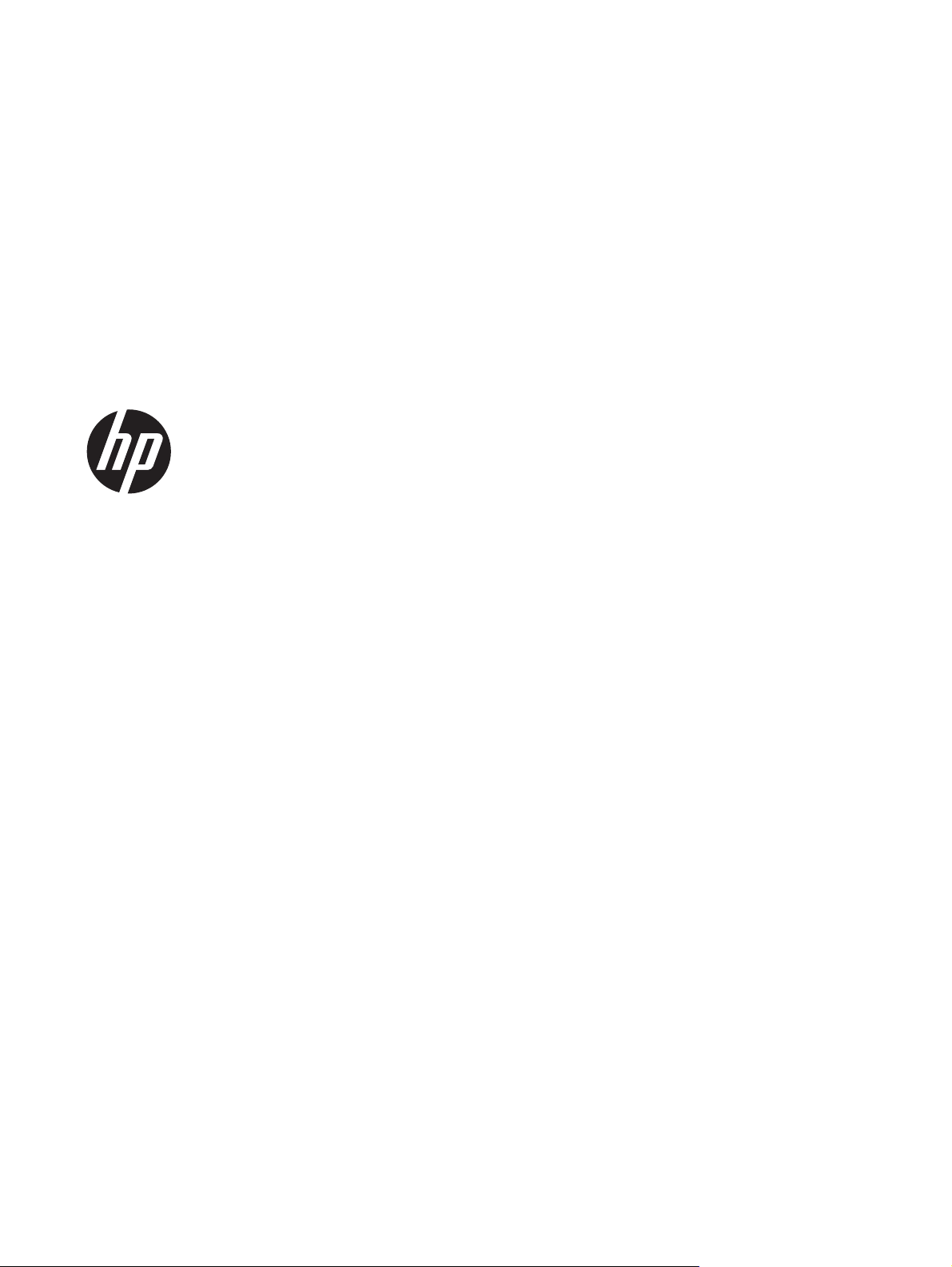
HP Scanjet Pro 3000 s2
Uživatelská příručka
Page 2
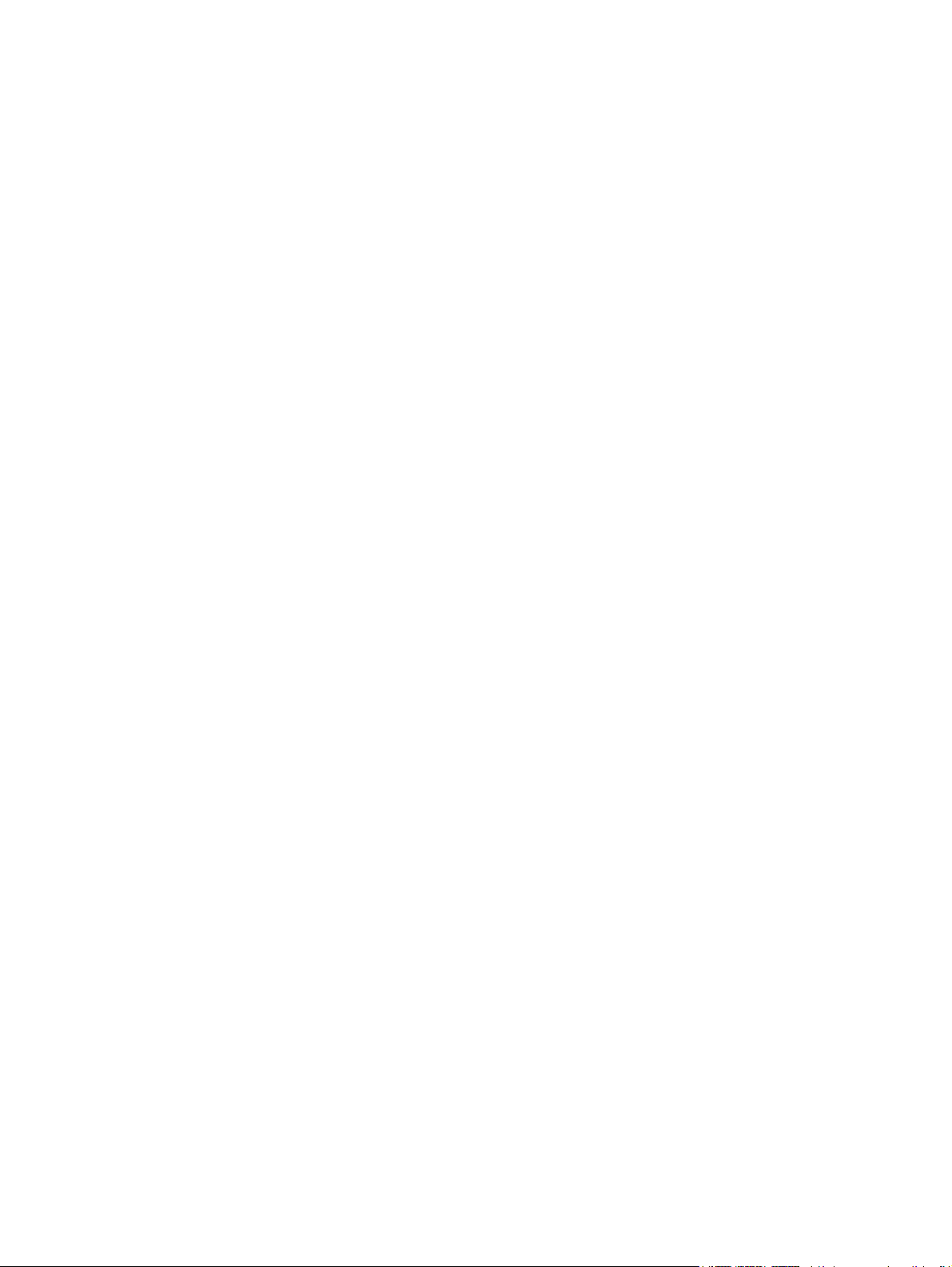
Autorská práva a licence
Ochranné známky
© 2013 Copyright Hewlett-Packard
Development Company, L.P.
Kopírování, úpravy nebo překlad bez
předchozího písemného souhlasu jsou
zakázány, s výjimkou oprávnění
vyplývajících z autorského zákona.
Informace obsažené v tomto dokumentu
podléhají změnám bez předchozího
upozornění.
Jediná záruka k produktům a službám HP
je určena záručními podmínkami
přiloženými k těmto produktům a službám.
Žádné ze zde uvedených informací
nemohou být považovány za základ pro
vznik jakékoli další záruky. Společnost HP
neodpovídá za technické nebo redakční
chyby nebo opomenutí v tomto dokumentu.
ENERGY STAR je ochranná známka
americké organizace Environmental
Protection Agency registrovaná v USA.
Microsoft a Windows jsou registrované
ochranné známky společnosti Microsoft
Corporation.
Edice 1, 5/2013
Page 3
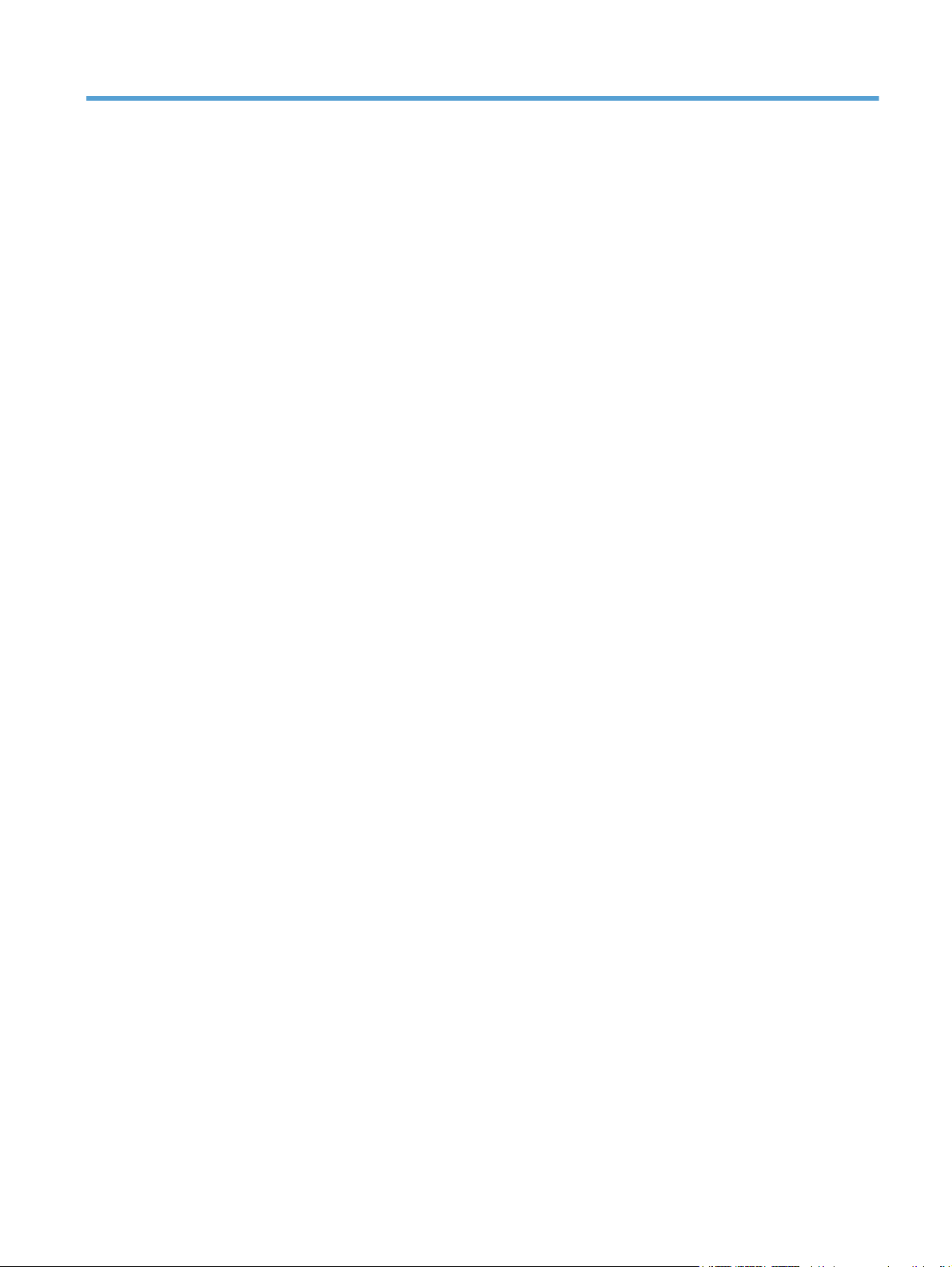
Obsah
1 Základní informace o produktu ..................................................................................................................... 1
Funkce produktu ................................................................................................................................... 2
Přehled zařízení ................................................................................................................................... 3
Pohled zepředu .................................................................................................................... 3
Ovládací panel ..................................................................................................................... 3
Pohled zezadu ..................................................................................................................... 4
Informace o zkratkách skenování ......................................................................................................... 5
Software skeneru ................................................................................................................................. 5
Software skeneru (Windows) ............................................................................................... 5
Software HP Easy Scan ...................................................................................... 5
HP Scanner Tools Utility ..................................................................................... 6
Rozhraní TWAIN ................................................................................................. 6
Software skeneru (Mac) ....................................................................................................... 6
Nastavení režimu spánku a automatického vypnutí ............................................................................. 7
HP EveryPage Ultrasonic (Windows) ................................................................................................... 8
2 Používání skeneru .......................................................................................................................................... 9
Vkládání předloh .................................................................................................................................. 9
Tipy pro vkládání dokumentů ............................................................................................... 9
Vkládání dokumentů .......................................................................................................... 10
Vkládání kartotéčních lístků ............................................................................................... 13
Spuštění skenování z hardwaru ......................................................................................................... 14
Používání softwaru pro skenování ..................................................................................................... 14
Získání aktualizací softwaru .............................................................................................. 14
Software Windows ............................................................................................................. 14
Skenování pomocí softwaru HP Easy Scan ...................................................... 14
Skenování z jiných aplikací ............................................................................... 14
Skenování do úložiště cloud ............................................................................. 15
Práce se zkratkami skenování .......................................................................... 15
Zobrazení zkratek skenování ........................................................... 15
Vytvoření zkratek skenování ............................................................ 16
CSWW iii
Page 4
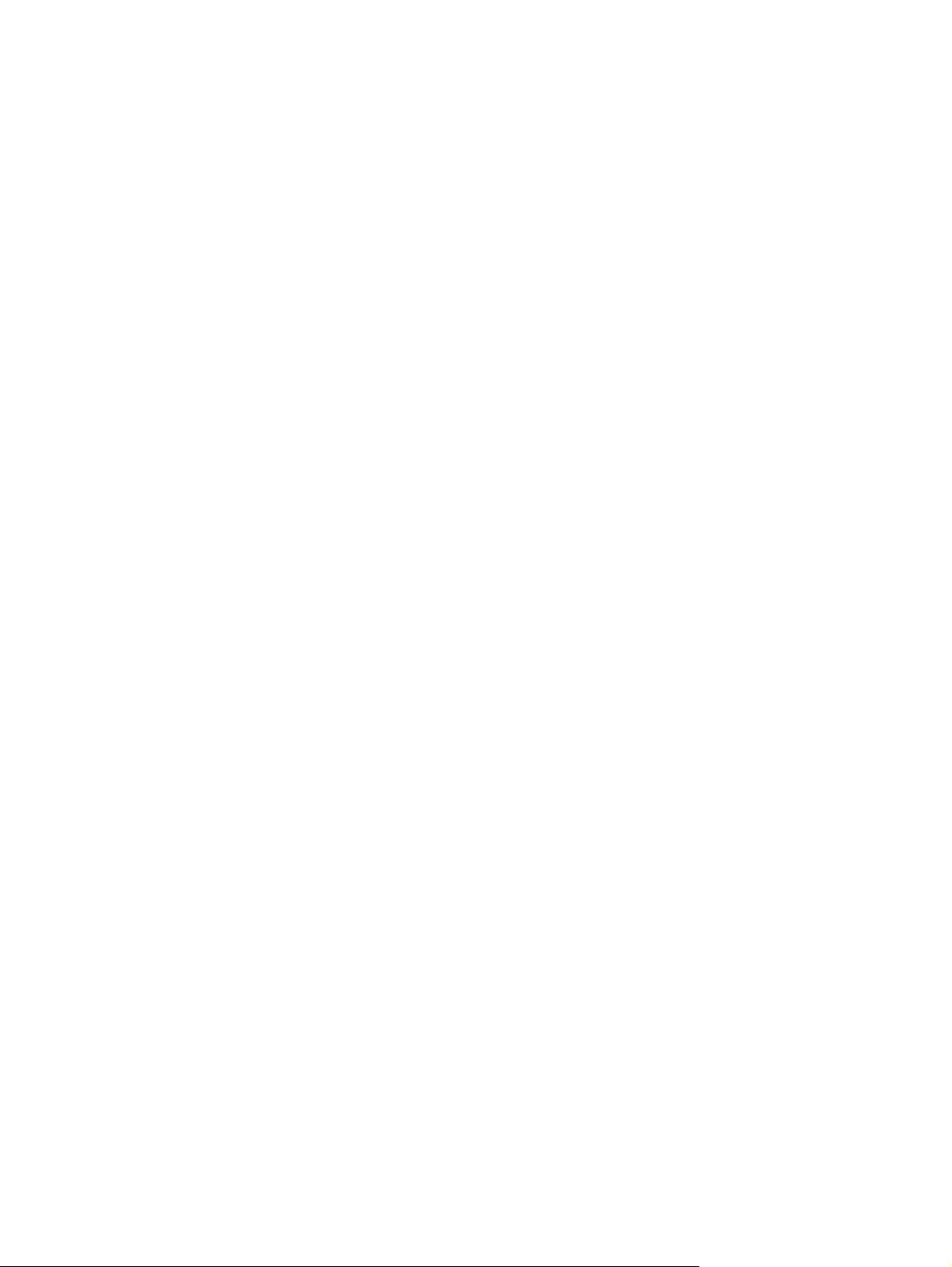
Import a export zkratek skenování ................................................... 16
Použití filtru pozadí ............................................................................................ 16
HP EveryPage Ultrasonic .................................................................................. 17
Software pro počítače Mac ................................................................................................ 17
Skenování dokumentů ...................................................................................... 17
Skenovat do e-mailu ......................................................................................... 18
Skenování z jiných aplikací ............................................................................... 18
3 Péče a údržba ................................................................................................................................................ 19
HP Scanner Tools Utility Karta Maintenance (Údržba) (Windows) .................................................... 20
HP Utility (Mac) .................................................................................................................................. 20
Objednávání spotřebního materiálu a pomůcek pro údržbu skeneru ................................................. 20
Vyčistění skenovacích pruhů .............................................................................................................. 20
Čištění dráhy papíru ........................................................................................................................... 22
Vyčistěte válce ................................................................................................................................... 23
Výměna válce a oddělovací podložky ................................................................................................ 26
4 Odstraňování problémů ............................................................................................................................... 27
Základní tipy pro řešení potíží ............................................................................................................ 28
Řešení potíží s instalací skeneru ....................................................................................................... 29
Kontrola kabelů .................................................................................................................. 29
Odinstalace a opětovná instalace ovladačů a nástrojů skeneru HP Scanjet (Windows) ... 29
Potíže při inicializaci skeneru nebo potíže s hardwarem .................................................................... 31
Kontrola připojení kabelem USB ........................................................................................ 31
Zkontrolujte, zda je zapojené napájení skeneru ................................................................ 32
Resetování skeneru ........................................................................................................... 32
Skener přestal správně fungovat ....................................................................................... 33
Potíže s používáním skeneru ............................................................................................................. 34
Skener se nedaří zapnout .................................................................................................. 34
Skener se vypíná ............................................................................................................... 34
Skener nezačne skenovat hned ........................................................................................ 35
U oboustranných předloh skener skenuje pouze jednu stranu .......................................... 35
V cílovém umístě
Naskenovaný obrázek je neostrý ....................................................................................... 35
Naskenované stránky v cílovém umístění nejsou ve správném pořadí ............................. 36
Optimalizace rychlostí skenování a zpracování úloh ......................................................... 36
Nasnímaná předloha je celá černá nebo bílá .................................................................... 36
Nasnímané obrázky nejsou rovné ..................................................................................... 36
Na vytištěné stránce se objevují svislé bílé pruhy ............................................................. 37
Na vytištěné stránce se objevují svislé barevné pruhy ...................................................... 37
Naskenované soubory jsou příliš velké ............................................................................. 37
ní chybějí naskenované stránky ............................................................. 35
iv CSWW
Page 5
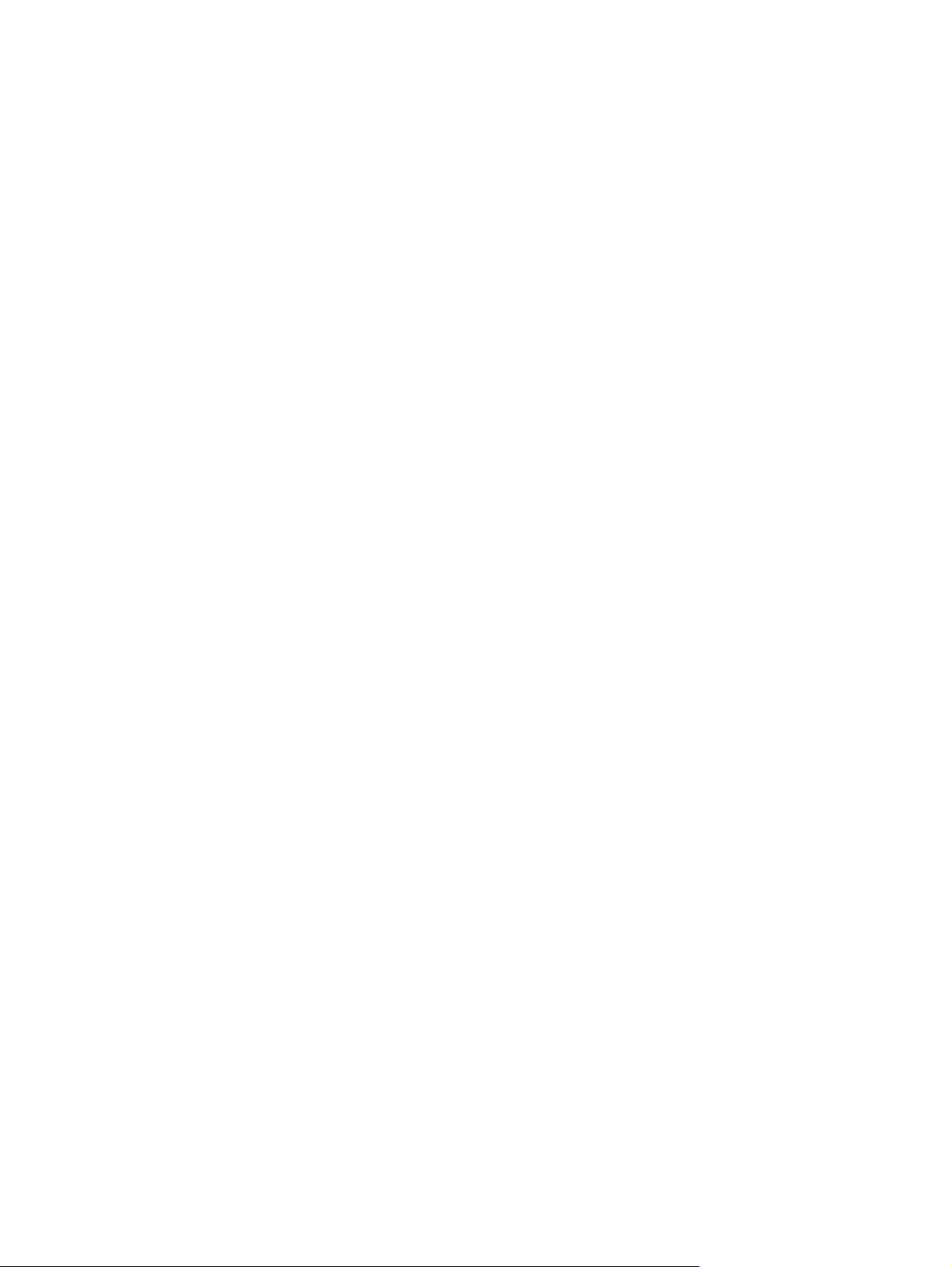
Tlačítka skeneru nepracují správně ................................................................................................... 38
Potíže s dráhou papíru ve skeneru .................................................................................................... 39
Uvíznutí nebo šikmé podávání papíru, chyby při podávání nebo podávání více
stránek současně ............................................................................................................... 39
Skenování křehkých předloh ............................................................................................. 39
Ze skeneru se nepodává papír .......................................................................................... 40
Předlohy se mačkají ve výstupním zásobníku ................................................................... 40
Dolní část nasnímaného obrázku je oříznutá .................................................................... 40
Na nasnímaných obrázcích jsou pruhy nebo škrábance ................................................... 41
Předloha vložená do skeneru opakovaně uvízne .............................................................. 41
Odstranění uvíznutého papíru z dráhy papíru ve skeneru ................................................. 41
5 Usnadnění produktu ..................................................................................................................................... 43
6 Technické parametry a záruka ..................................................................................................................... 44
Technické parametry skeneru ............................................................................................................ 45
Technické údaje podavače dokumentů .............................................................................................. 45
Parametry prostředí ............................................................................................................................ 45
Likvidace vyřazených zařízení uživatelem ......................................................................................... 46
Recyklace elektronického hardwaru ................................................................................................... 46
Chemické látky ................................................................................................................................... 46
Informace o předpisech ...................................................................................................................... 46
Informace o el. energii ........................................................................................................................ 46
Důležité bezpečnostní pokyny ............................................................................................................ 47
Prohlášení o omezení používání nebezpečných látek (Turecko) ....................................................... 48
Prohlášení o omezení používání nebezpečných látek (Ukrajina) ...................................................... 48
Informace o recyklaci a materiálech vyžadujících zvláštní zacházení ............................................... 48
Prohlášení o omezené záruce společnosti Hewlett-Packard ............................................................. 50
Rejstřík ............................................................................................................................................................... 52
CSWW v
Page 6
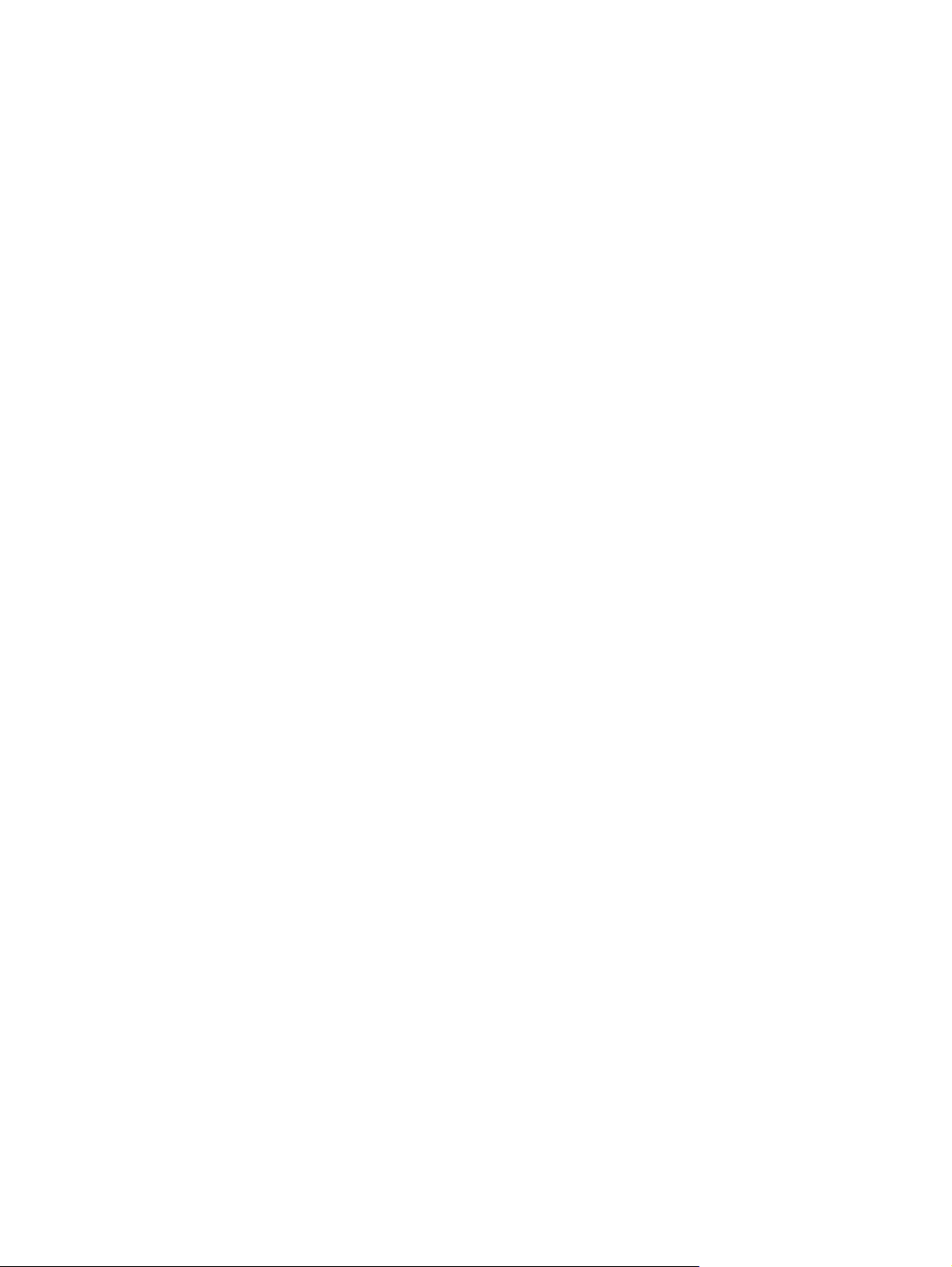
vi CSWW
Page 7
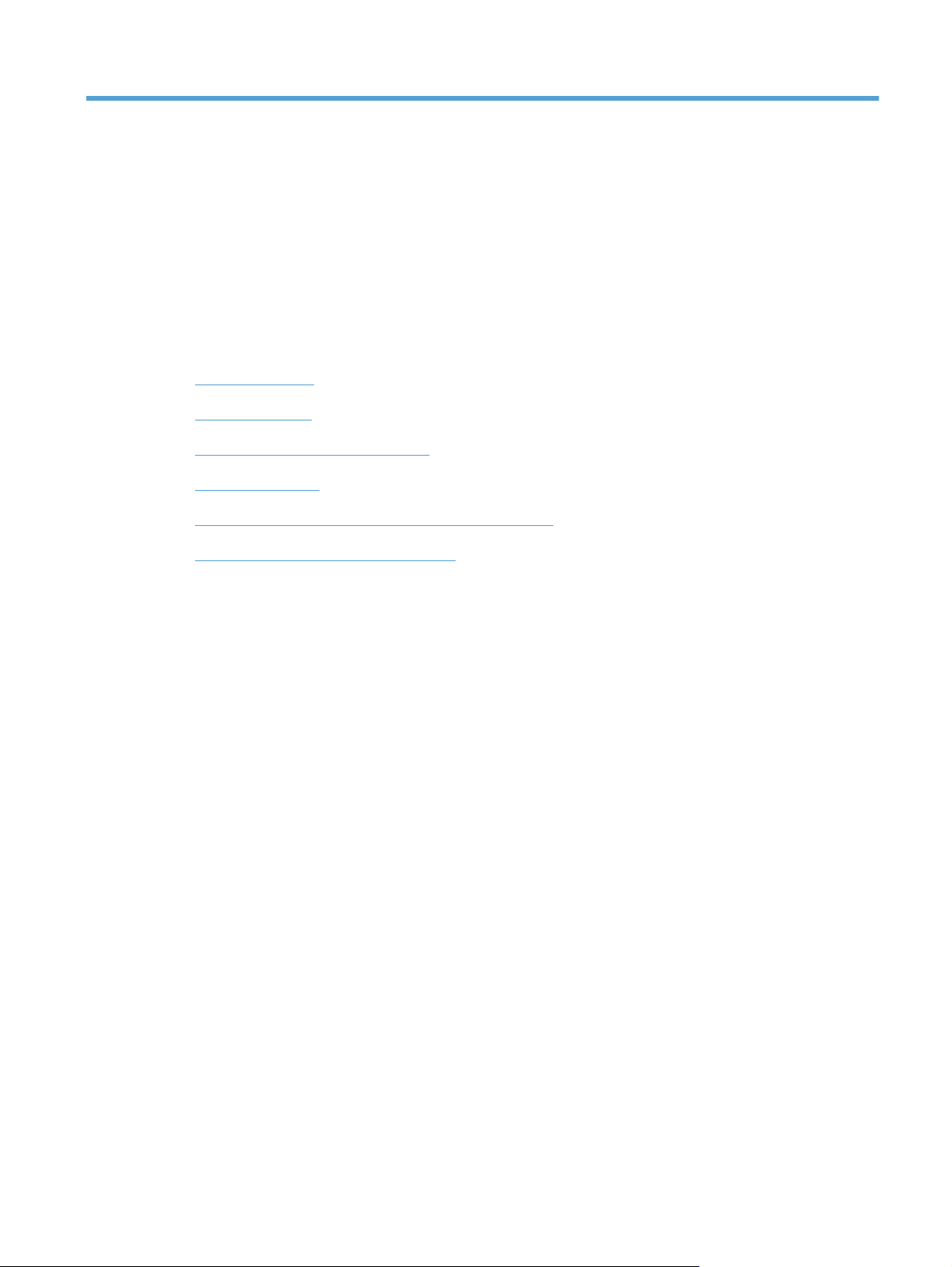
1 Základní informace o produktu
V této příručce naleznete vše, co potřebujete vědět o používání skeneru HP Scanjet Pro 3000 s2.
Funkce produktu
●
Přehled zařízení
●
Informace o zkratkách skenování
●
Software skeneru
●
●
Nastavení režimu spánku a automatického vypnutí
HP EveryPage Ultrasonic (Windows)
●
CSWW 1
Page 8
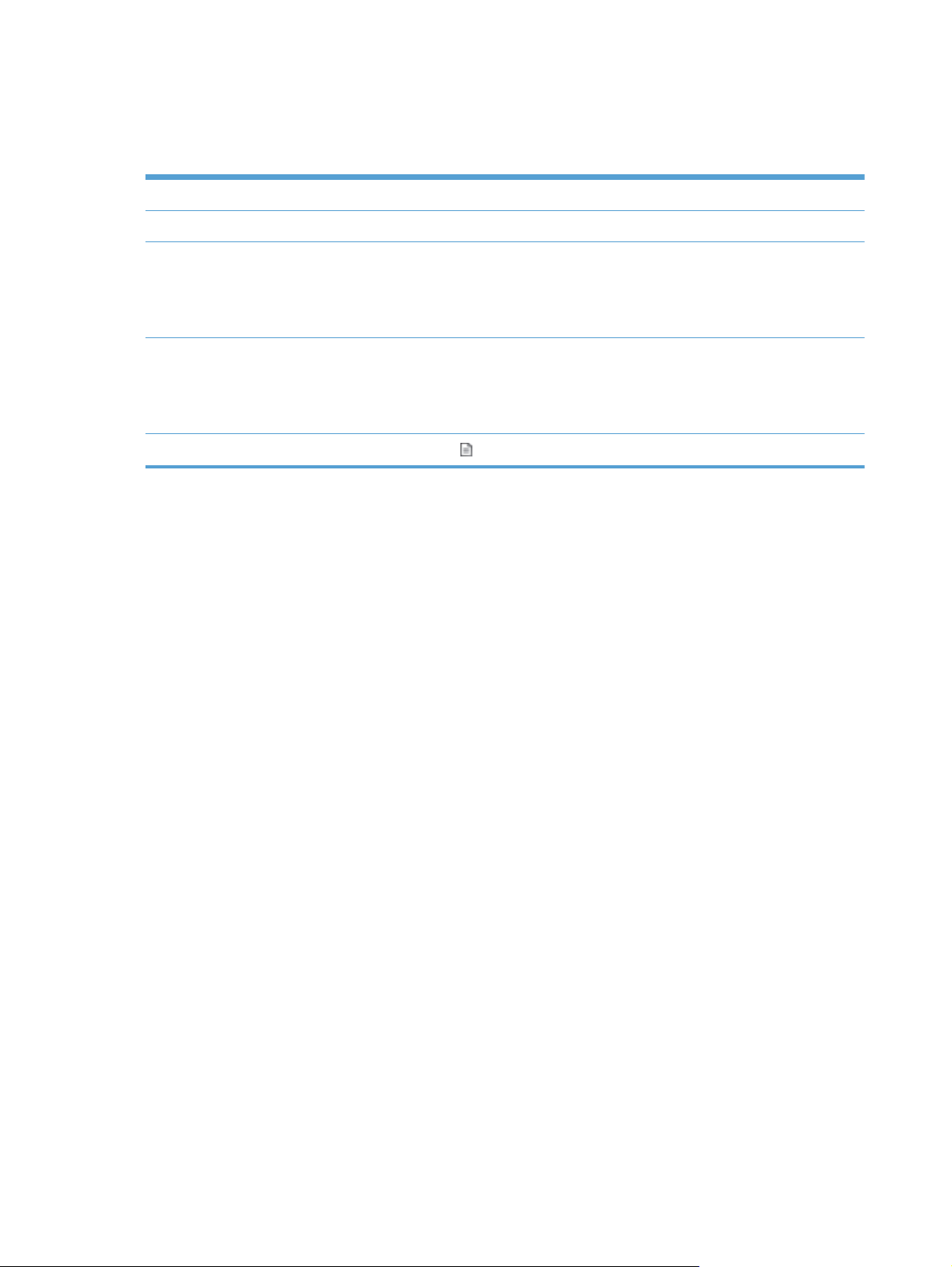
Funkce produktu
Tabulka 1-1 Funkce
Rozlišení 600 pixelů na palec (ppi)
Paměť 512 MB paměti RAM DDRII
Manipulace s papírem
Ekologické vlastnosti
Snímání Tlačítko pro skenování ( ) umožňuje skenování z ovládacího panelu
●
Podavač dokumentů: Zásobník pojme až 50 listů papíru s gramáží 75 g/m
Oboustranné snímání: Oboustranné dokumenty skenované na jeden průchod
●
HP EveryPage Ultrasonic: Zjišťuje současné podání více stránek
●
Ve výchozím nastavení zařízení přejde po 15 minutách nečinnosti do režimu spánku
●
Vysoký obsah recyklovatelných komponent a materiálů
●
●
V souladu s programem ENERGY STAR
®
2
2 Kapitola 1 Základní informace o produktu CSWW
Page 9
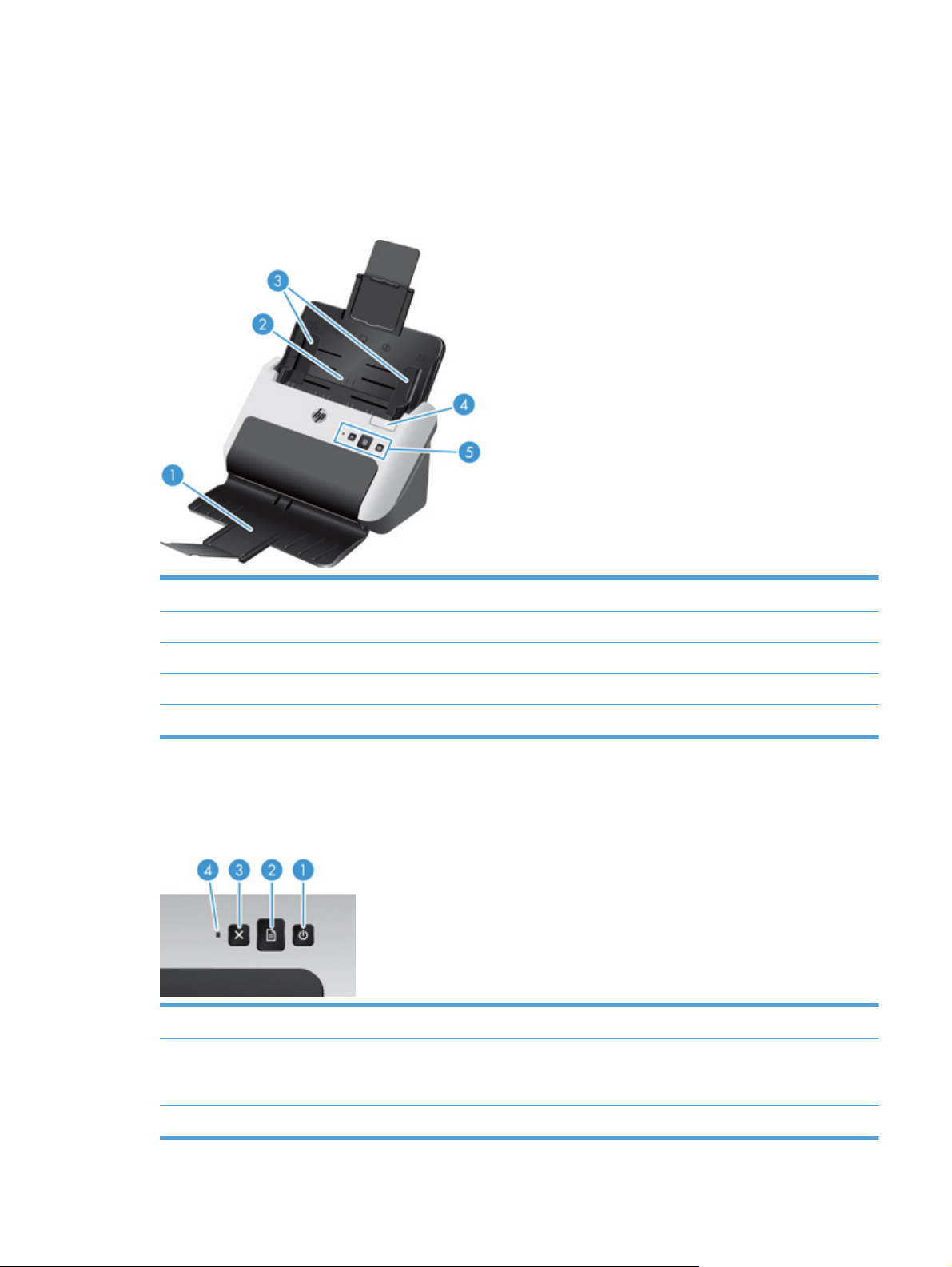
Přehled zařízení
Tato část popisuje fyzické součásti modelu HP Scanjet Pro 3000 s2.
Pohled zepředu
1 Výstupní zásobník dokumentů s prodloužením
2 Vstupní zásobník dokumentů s prodloužením
3 Vodítka papíru
4 Pojistka podavače dokumentů
5 Ovládací panel
Ovládací panel
Pomocí tlačítek na ovládacím panelu lze spustit i zrušit skenování nebo jednotku zapnout či vypnout.
Číslo Name (Název) Popis
1Vypínač Stisknutím tlačítka napájení skener zapněte. Stisknutím
a podržením tlačítka napájení po dobu tří sekund skener
vypněte.
CSWW
2Tlačítko Skenovat Stisknutím tlačítka pro skenování zahajte skenování.
Přehled zařízení
3
Page 10
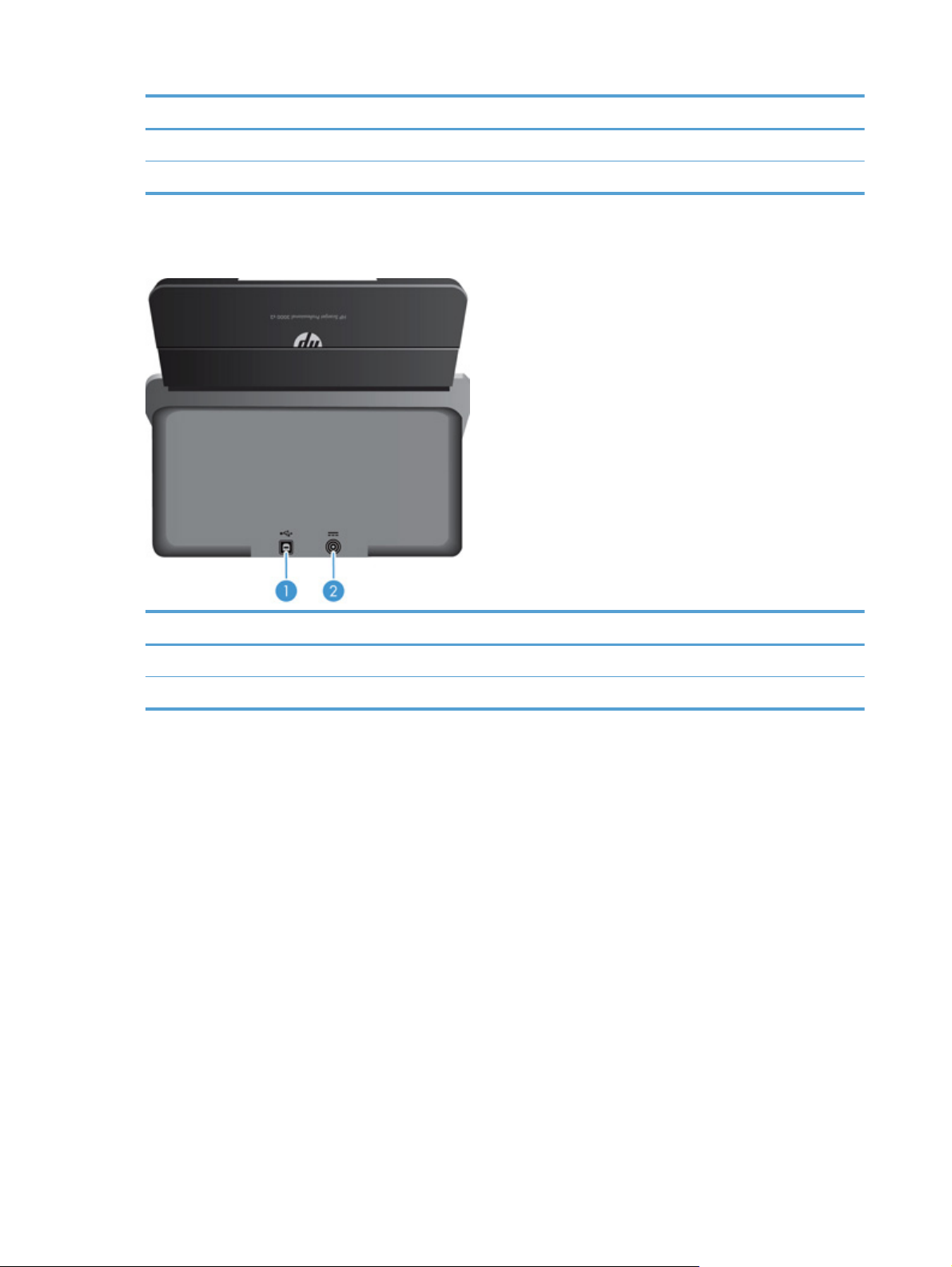
Číslo Name (Název) Popis
3Tlačítko Storno Tlačítko Storno slouží ke zrušení probíhajícího skenování.
4 Indikátor napájení Pokud svítí, znamená to, že skener je zapnutý.
Pohled zezadu
Číslo Popis
1Vstup USB
2 Vstup napájecího zdroje
4 Kapitola 1 Základní informace o produktu CSWW
Page 11
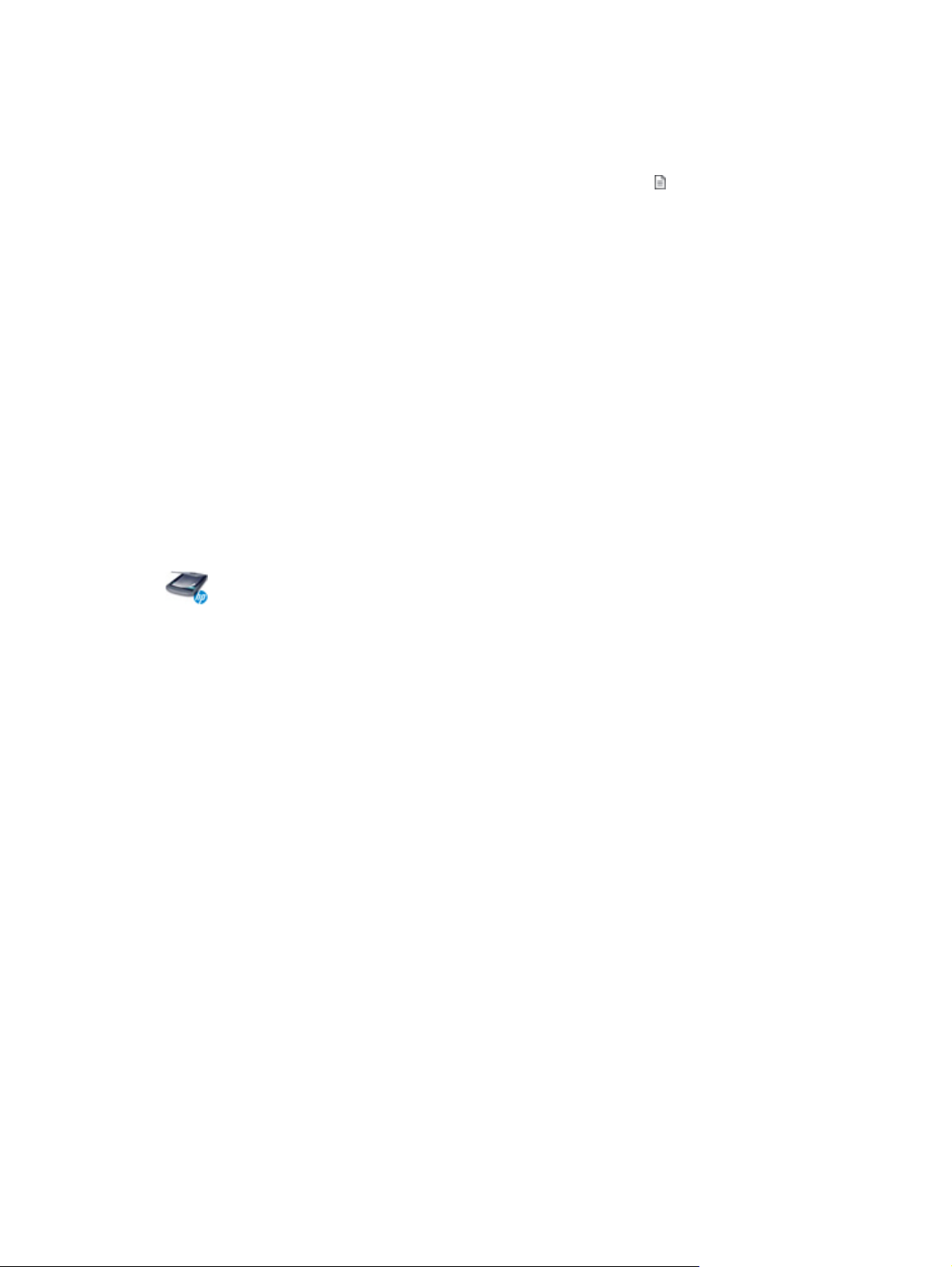
Informace o zkratkách skenování
Zkratka skenování je sada uložených nastavení skenování. Pomocí softwaru HP lze vytvářet
a spravovat zkratky skenování nebo je přiřadit tlačítku pro skenování (
Systém Windows: K vytvoření a správě zkratek skenování použijte aplikaci HP Easy Scan.
Mac: K přiřazení pracovního postupu tlačítku pro skenování použijte software HP Utility.
Software skeneru
Skener je dodáván s různým softwarem pro skenování pro operační systémy Windows a Mac.
Software skeneru (Windows)
Model HP Scanjet Pro 3000 s2 je dodáván s několika softwarovými programy a ovladači pro
skenování v systému Windows, včetně programů HP Easy Scan, EMC ISIS, HP Scanner Tools Utility
a HP TWAIN.
Software HP Easy Scan
Software HP Easy Scan vás provádí procesem skenování. Chcete-li software spustit, dvakrát klikněte na
ikonu HP Easy Scan na ploše. Další informace získáte kliknutím na tlačítko ? v libovolném dialogu HP Easy
Scan, které slouží k otevření nápovědy k aplikaci HP Easy Scan.
) na ovládacím panelu.
Hlavní okno
Po spuštění aplikace HP Easy Scan se zobrazí hlavní okno. Toto okno se používá k provádění
následujících úloh:
Zahájení skenování: Vložte předlohu do podavače dokumentů, vyberte zkratku a klikněte na
●
možnost Scan (Snímání). Skenování bude dokončeno pomocí nastavení přiřazených k vybrané
zkratce.
Práce se zkratkami: Pomocí existující zkratky lze skenování rychle spustit. Je možné použít
●
výchozí zkratku, uživatelem definovanou zkratku nebo lze vybrat a upravit libovolnou zkratku pro
jednorázové použití. Nebo lze na základě existující zkratky vytvořit novou zkratku.
Image Viewer
Při zahájení skenování se spustí aplikace Image Viewer. Toto okno se používá k provádění
následujících úloh:
Zobrazení miniatur stránek při snímání.
●
Snímání více stránek.
●
Opakované snímání jednotlivých stránek.
●
Úprava jednotlivých stránek oříznutím nebo otočením obrázků.
●
CSWW
Informace o zkratkách skenování
5
Page 12
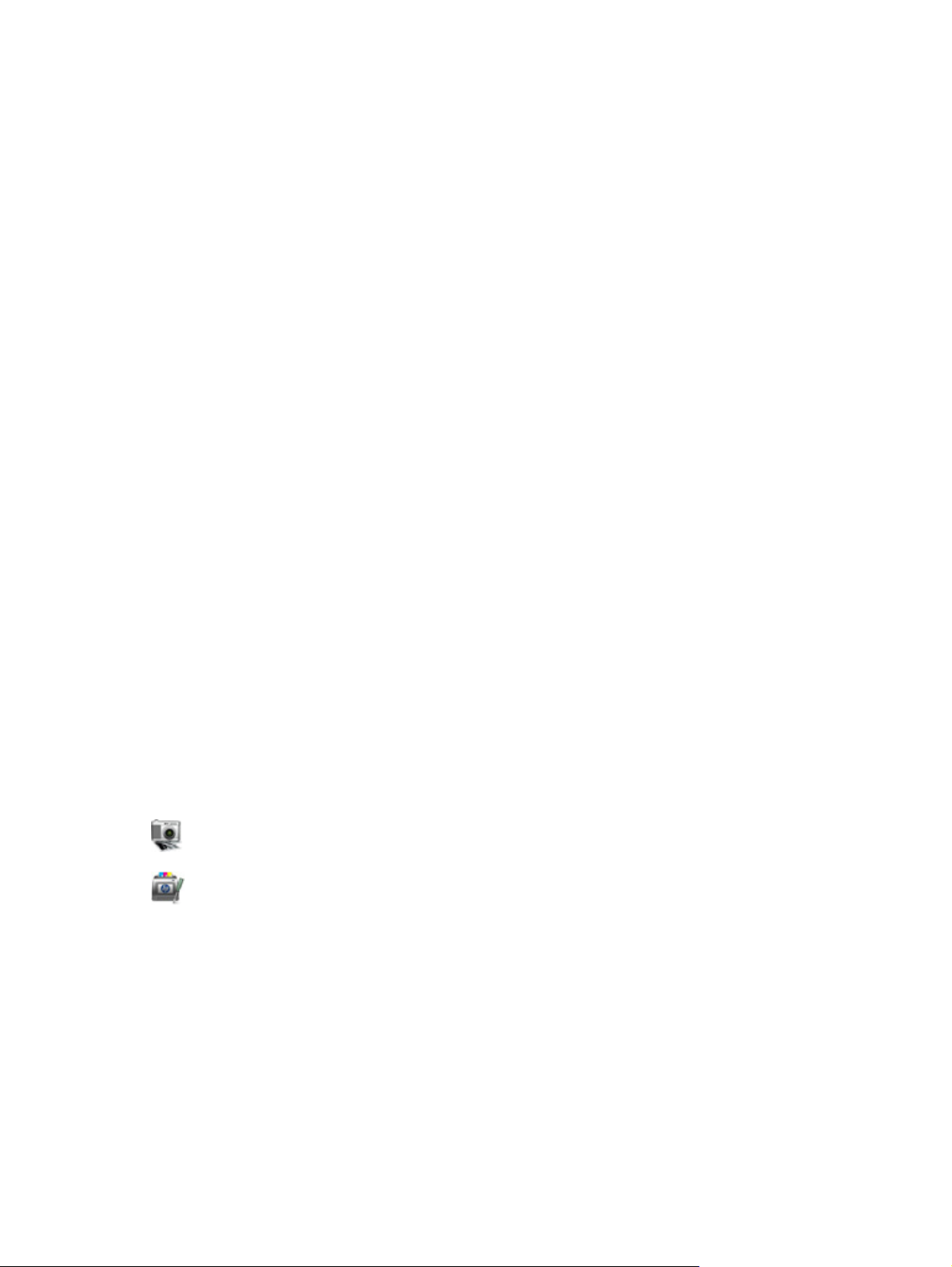
Uspořádání nebo odstranění stránek.
●
Dokončení snímání a zpracování dokumentu.
●
HP Scanner Tools Utility
Pomocí nástroje HP Scanner Tools Utility lze změnit nastavení řízení spotřeby skeneru a vyhledat
informace o nastaveních, stavu a údržbě skeneru.
Nástroj spustíte některou z následujících akcí:
● Klikněte na ikonu aplikace HP Easy Scan na ploše, poté na rozevírací nabídku Scanner
(Skener) a nakonec na možnost Scanner Settings (Nastavení skeneru).
Windows XP, Vista, Windows 7: Dvakrát klikněte na ikonu aplikace HP Easy Scan na ploše,
●
poté na rozevírací nabídku Scanner (Skener) a nakonec na možnost Scanner Settings
(Nastavení skeneru).
Windows 8: Na úvodní obrazovce Start klikněte na možnost HP Scanner Tools Utility.
●
Klikněte na tlačítko Start, přejděte na položku Programy nebo Všechny programy, dále
●
na položku HP, pak na položku Scanjet, dále na položku 3000 s2 a poté klikněte na položku
Scanner Tools Utility.
Rozhraní TWAIN
Rozhraní HP TWAIN umožňuje skenování pomocí softwaru kompatibilního s rozhraním TWAIN od
jiných dodavatelů než HP. Ne každý software kompatibilní s rozhraním TWAIN funguje stejně, proto
si zjistěte informace o skenování přímo v dokumentaci k softwaru.
Software skeneru (Mac)
Aplikace HP Scanjet Pro 3000 s2 zahrnuje ovladač skeneru pro operační systém Mac. To umožňuje
používat skener s aplikacemi kompatibilními se standardem ICA, včetně aplikací Image Capture
a Preview (Náhled), které jsou v systému Mac již nainstalovány.
Aplikace Image Capture nabízí základní funkce pro skenování dokumentů. Aplikace Image Capture je
k dispozici ve složce Applications (Aplikace).
Aplikace HP Utility umožňuje konfigurovat zařízení a přiřadit pracovní postup tlačítku pro skenování
v systému Mac. Aplikace HP Utility je k dispozici ve složce Applications/Hewlett-Packard (Aplikace/HP).
6 Kapitola 1 Základní informace o produktu CSWW
Page 13
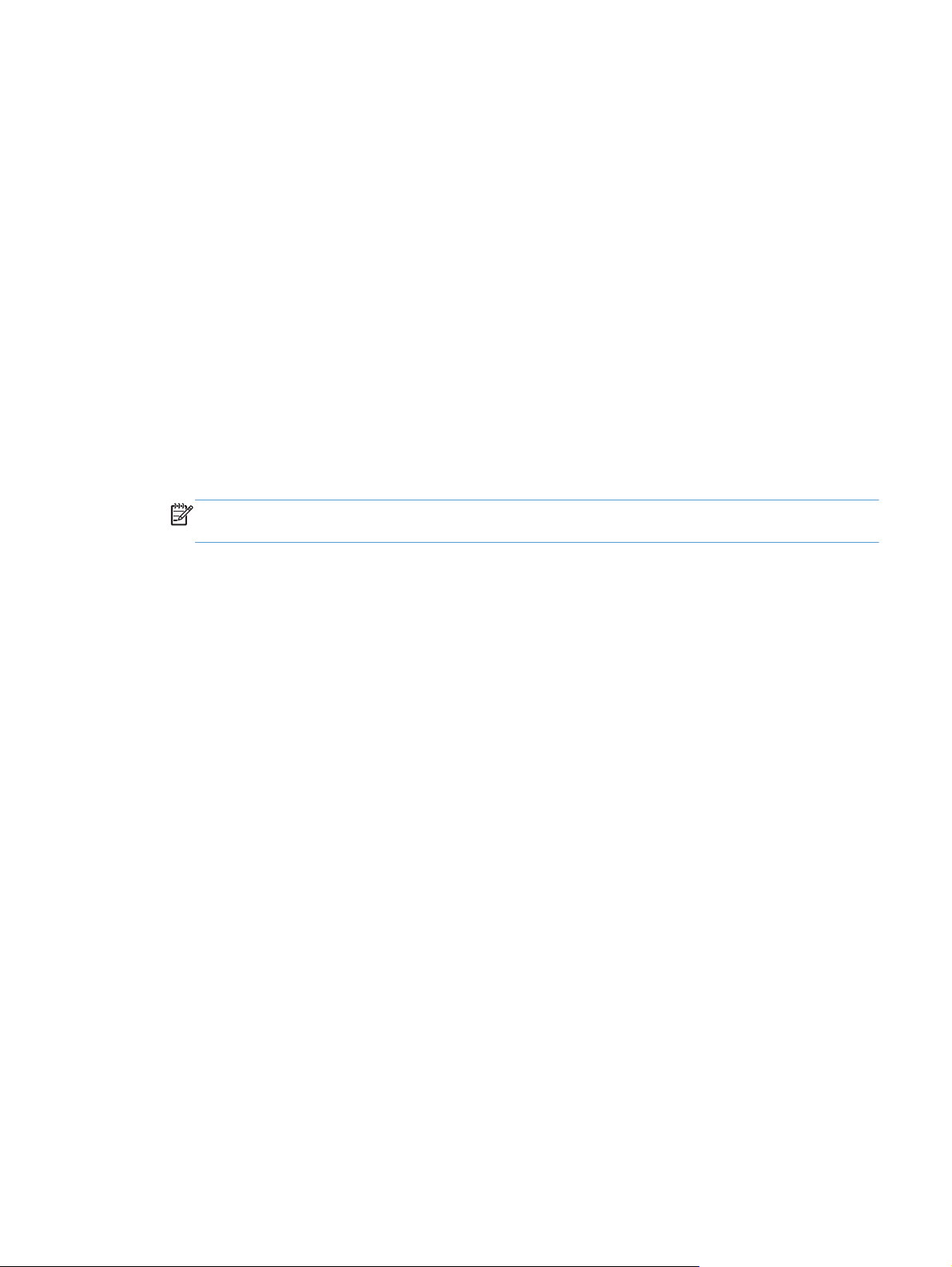
Nastavení režimu spánku a automatického vypnutí
Standardně skener přejde do úsporného režimu po 15 minutách nečinnosti a po dvou hodinách
nečinnosti se automaticky vypne, aby šetřil energii.
Windows: Chcete-li změnit výchozí nastavení spánku a automatického vypnutí, proveďte tyto kroky:
1. Jedním z následujících způsobů aplikaci HP Scanner Tools Utility spusťte:
Dvakrát klikněte na ikonu aplikace HP Easy Scan na ploše, poté na rozevírací nabídku
●
Scanner (Skener) a nakonec na možnost Scanner Settings (Nastavení skeneru).
Windows XP, Vista, Windows 7: Klepněte na tlačítko Start, přejděte na položku Programy
●
nebo Všechny programy, dále na položku HP, pak na položku Scanjet, dále na položku
3000 s2 a poté klepněte na položku Scanner Tools Utility.
Windows 8: Na úvodní obrazovce Start klikněte na možnost HP Scanner Tools Utility.
●
2. Klikněte na kartu Settings (Nastavení) a poté vyberte požadované nastavení možností pro
úsporný režim a automatické vypnutí.
POZNÁMKA: Pokud nastavíte režim spánku i automatické vypnutí na možnost 1 hour
(1 hodina), skener se automaticky vypne po jedné hodině.
● Dobu nečinnosti, po které skener přejde do úsporného režimu, určíte výběrem možnosti 15
minutes (15 minut) nebo 1 hour (1 hodina) z rozevíracího seznamu Sleep: (Úsporný
režim:) Put the scanner to sleep after: (Uvést skener do úsporného režimu po:).
Dobu nečinnosti, po které se skener automaticky vypne, určíte výběrem požadované
●
možnosti (1 hour (1 hodina), 2 hours (2 hodiny), 4 hours (4 hodiny) nebo Never
(Nikdy)) z rozevíracího seznamu Auto-Off: (Automatické vypnutí:) Turn off the scanner
after: (Automatické vypnutí: Vypnout skener po:).
Mac: Pomocí aplikace HP Utility lze změnit výchozí nastavení režimu spánku a automatického
vypnutí.
CSWW
Nastavení režimu spánku a automatického vypnutí
7
Page 14
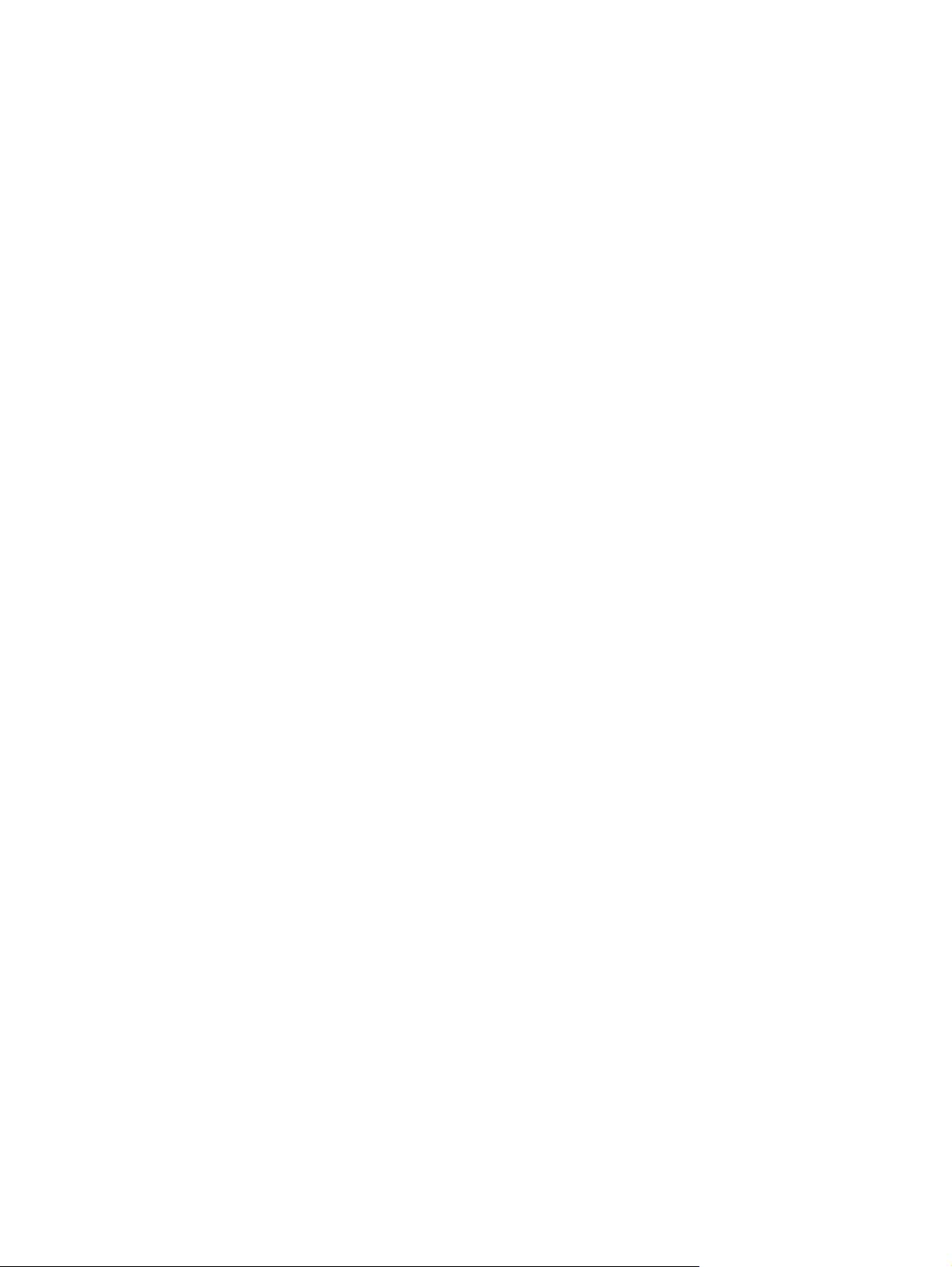
HP EveryPage Ultrasonic (Windows)
Řešení HP pro skenování umí pomocí funkce HP EveryPage Ultrasonic zjistit, zda není do skeneru
současně podáváno více stránek. Tato technologie umožňuje také obnovení po chybách
způsobených podáním více stránek, aniž by došlo ke ztrátě stránek, které již byly naskenovány.
Pokud dojde k podání více stránek, software zobrazí zprávu a náhled poslední úspěšně
naskenované stránky. Ve zprávě vyberte možnost řešení problému, znovu založte zbývající stránky
do stohu a poté pokračujte ve skenování.
Software HP Easy Scan zahrnuje několik možností pro řízení fungování aplikace HP EveryPage
Ultrasonic. Například je možné určitou oblast stránky vyloučit z detekce podání více stránek, což
může být užitečné, pokud jsou k dokumentům přiloženy lístky ze samolepicích bločků. Chcete-li tyto
možnosti zobrazit nebo změnit, spusťte aplikaci HP Easy Scan a přejděte na kartu Hardware
Options (Možnosti hardwaru) na kartě Scan Settings (Nastavení snímání).
8 Kapitola 1 Základní informace o produktu CSWW
Page 15
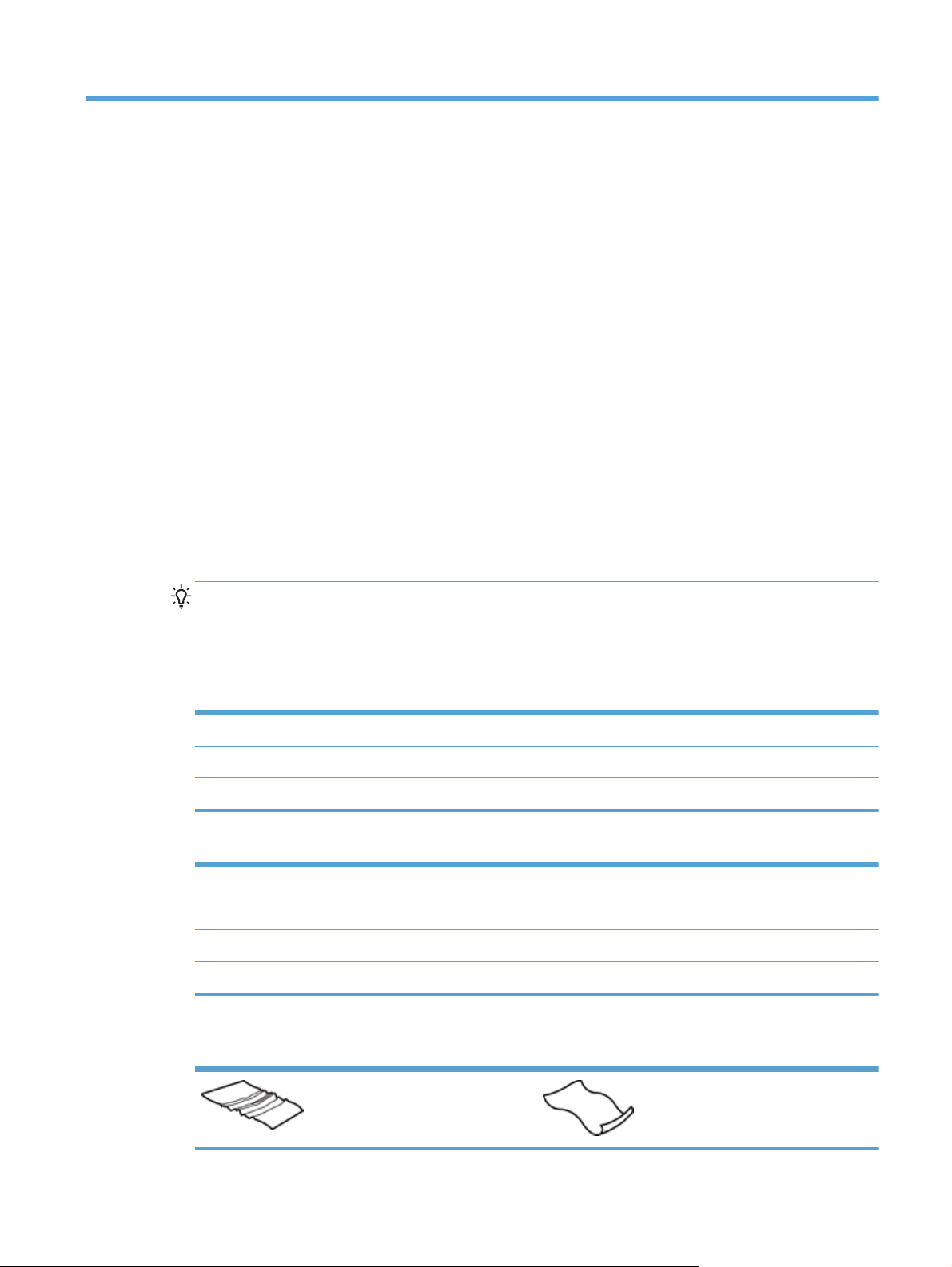
2 Používání skeneru
Následující témata popisují vkládání a skenování předloh.
Vkládání předloh
Následující témata popisují vkládání předloh do podavače dokumentů.
Tipy pro vkládání dokumentů
●
Maximální kapacita podavače dokumentů je 50 listů papíru o gramáži 75 g/m
2
(20 liber). Při
použití těžšího papíru je maximální kapacita nižší.
TIP: Čáry na vodítkách papíru ve vstupním zásobníku vám pomáhají, abyste nepřekročili
kapacitu podavače dokumentů.
Maximální kapacita karet je až pro 15 bodů, přibližně 9–10 karet.
●
Dokumenty musí splňovat tyto požadavky:
●
Šířka: 74 mm až 215,9 mm (2,9 až 8,5 palců)
Délka: 51 mm až 864 mm (2,0 až 34 palců)
Gramáž:
Podavač dokumentů skeneru dokáže zpracovat karty splňující následující parametry:
●
Minimální velikost: 51 mm x 74 mm (2,0 palců x 2,9 palců)
Maximální velikost: 210 mm x 269 mm
Minimální hmotnost:
Maximální hmotnost:
2
49 g/m
až 120 g/m2 (13 lb až 32 lb)
253 g/m
326 g/m
2
(12 bodů, 46,27 kg)
2
(15 bodů, 54,43 kg)
CSWW
Skenování níže uvedených typů dokumentů může způsobit uvíznutí papíru nebo poškození
●
dokumentů.
Pomačkané nebo přehnuté
dokumenty
Zvlněné dokumenty
Vkládání předloh
9
Page 16
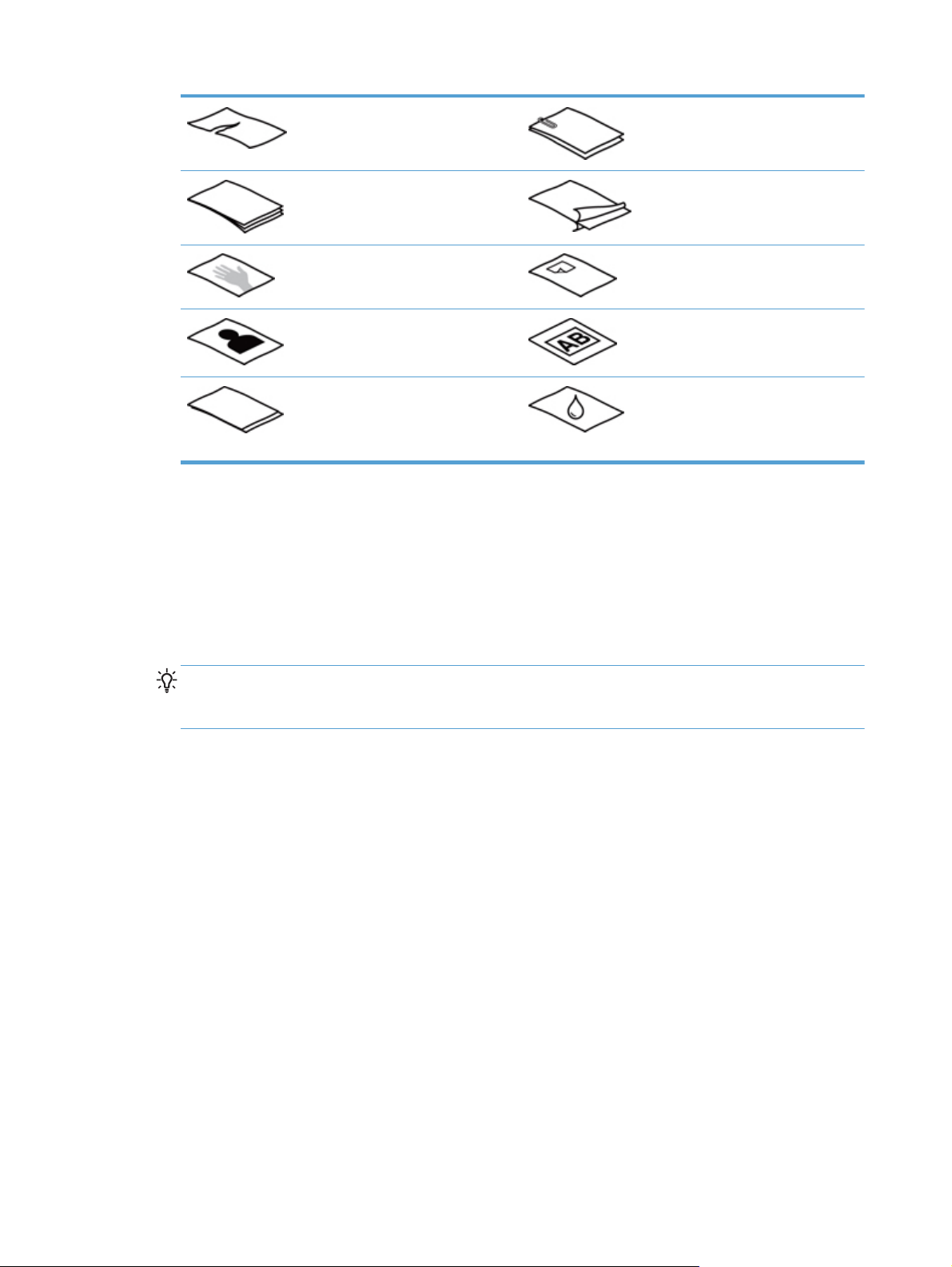
Potrhané dokumenty Dokumenty s kancelářskými
sponkami nebo svorkami
Kopírovací papír Papír s povrchovou úpravou
Příliš tenký, průsvitný papír Papír s přilepenými samolepicími
lístky na poznámky nebo záložkami
Fotografie Transparentní fólie pro zpětné
projektory
Slepené papíry Papír, na kterém zcela nezaschnul
toner, nebo papír, na kterém jsou
naneseny vlhké látky jako například
lepidlo nebo korekční tekutina
● Než vložíte dokumenty do podavače, vyhlaďte případné sklady a ohyby. Pokud je vstupní okraj
dokumentu ohnutý nebo pomačkaný, může dojít k uvíznutí papíru.
Při vkládání papíru, jehož jeden rozměr je menší než 74 mm (2,9 palců) (např. u vizitek),
●
umístěte stránky tak, aby jejich kratší strana byla vodorovně s vodítky papíru.
V případě skenování křehkých dokumentů (jako jsou např. fotografie nebo dokumenty na
●
pomačkaném nebo velmi tenkém papíru) umístěte dokument před jeho vložením do podavače
do tuhého průsvitného obalu, nikoli však širšího než 215,9 mm (8,5 palců).
TIP: Pokud nemáte po ruce obal příslušné velikosti, můžete použít obal určený pro použití
v prstencové vazbě. Ořízněte pravou stranu obalu tak, aby jeho šířka nepřesahovala 215,9 mm
(8,5 palců).
● Zkontrolujte, zda je víko na podavači dokumentů bezpečně uchyceno. Aby se poklop řádně
uzavřel, silně zatlačte na obě strany poklopu, dokud neuslyšíte z obou stran zaklapnutí.
Nastavte vodítka papíru na šířku dokumentů. Vodítka papíru se musí dotýkat okrajů předlohy.
●
Pokud jsou mezi vodítky papíru a okraji dokumentů mezery, snímaný obraz může být
zešikmený.
Vkládáte-li do podavače stoh dokumentů, nezasouvejte jej na místo silou. Neupouštějte stoh do
●
podavače dokumentů a po vložení do podavače nepoklepávejte na horní okraj stohu.
Očistěte válce pro skenování, pokud jsou očividně znečistěné nebo pokud jste skenovali ručně
●
psaný dokument.
Vkládání dokumentů
1. Otevřete víko skeneru.
2. Vytáhněte vstupní a výstupní zásobníky dokumentů.
10 Kapitola 2 Používání skeneru CSWW
Page 17
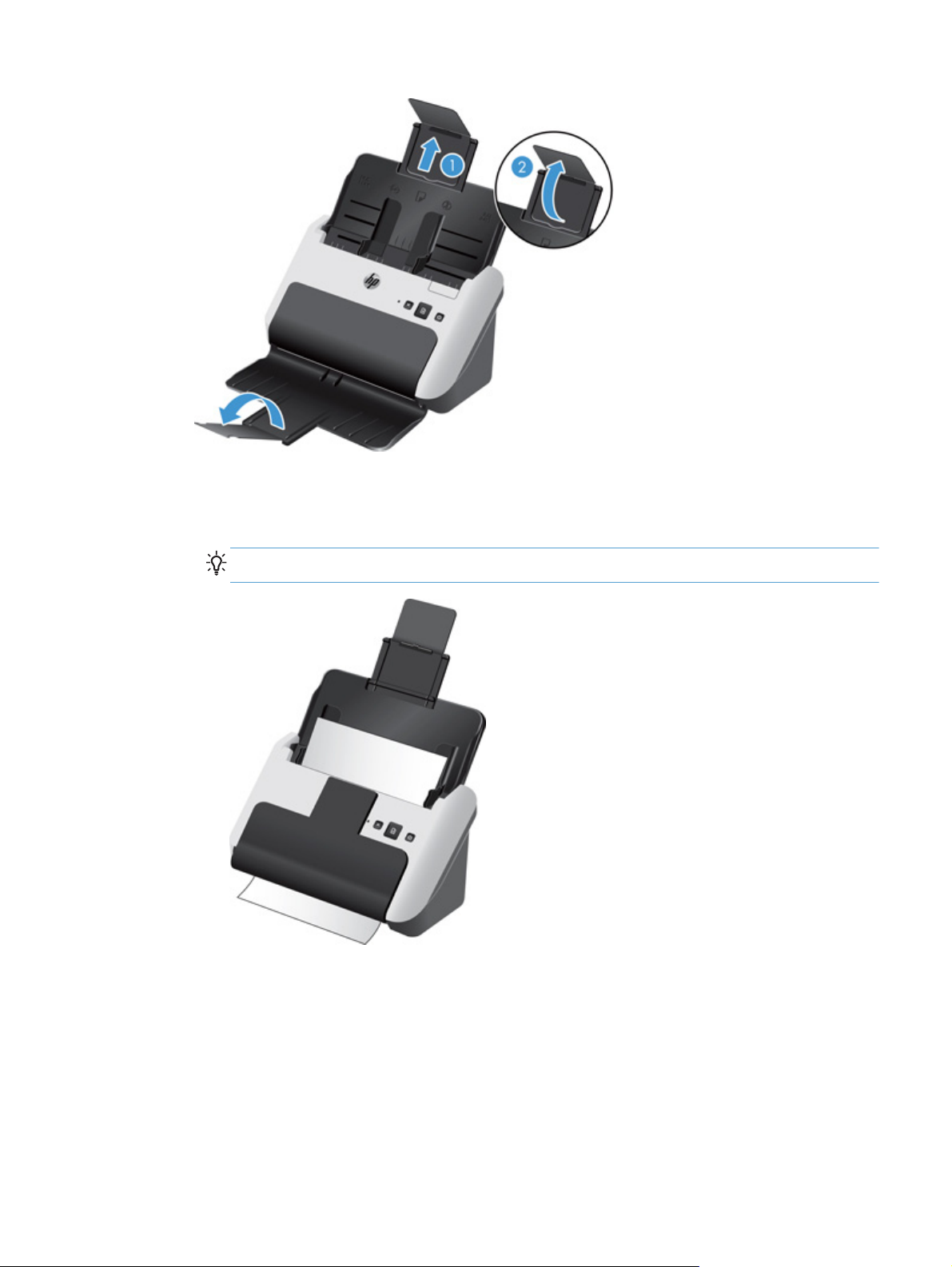
a. Zvedněte prodloužení vstupního zásobníku dokumentů (1) a vyklopte sklápěcí klapku
prodloužení (2).
b. Otevřete výstupní zásobník dokumentů a vyklopte sklápěcí klapku prodloužení.
TIP: Skenovat lze také se zavřeným výstupním zásobníkem, jak je znázorněno níže.
CSWW
Vkládání předloh
11
Page 18
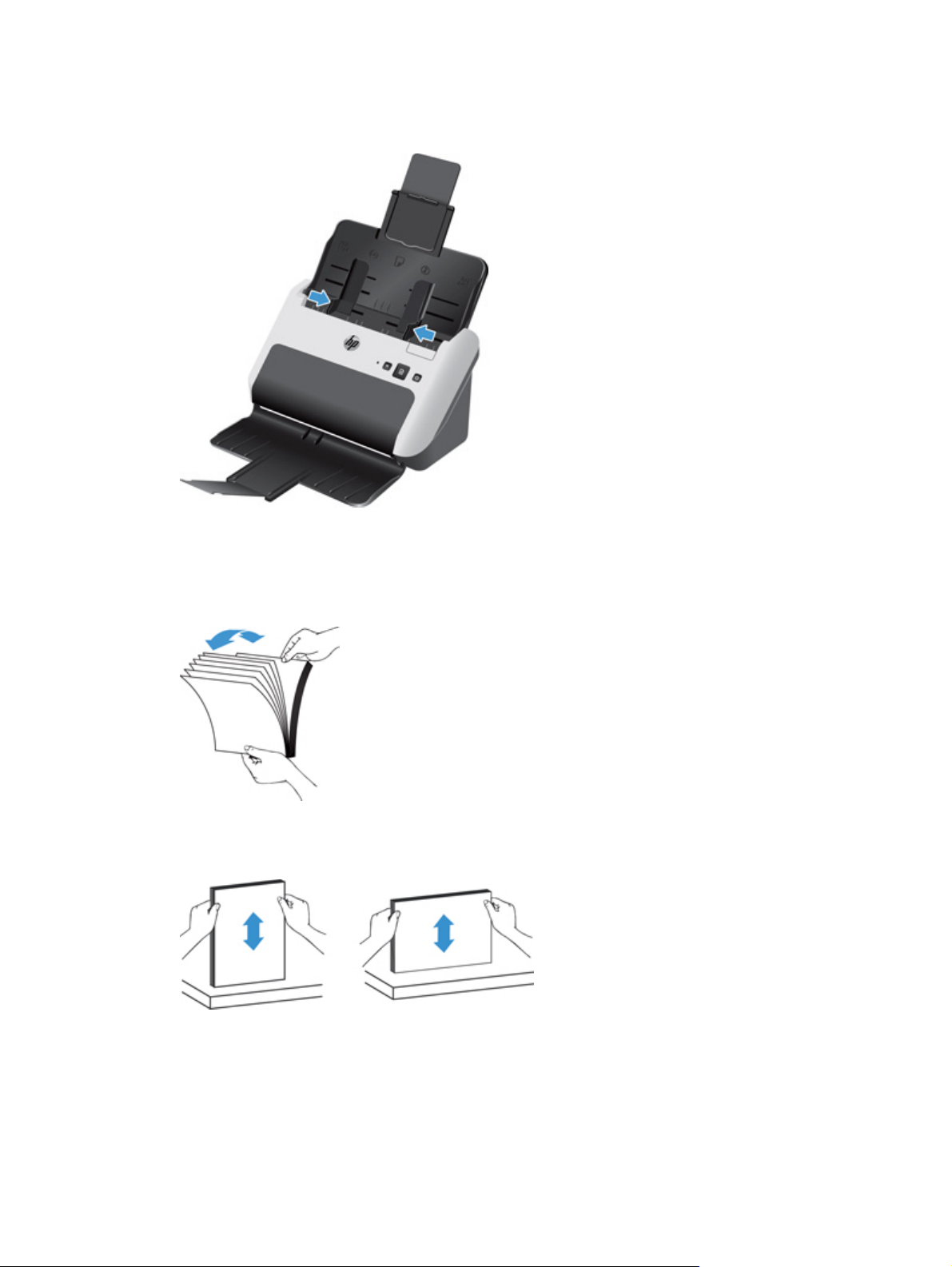
3. Nastavte vodítka papíru na podavači dokumentů podle šířky dokumentů. Nestlačujte vodítka
příliš k sobě, aby nebrzdila podávání papíru.
Při skenování malých předloh, jako jsou šeky, je obzvláště důležité, aby vodítka papíru přiléhala
těsně k okrajům předlohy, avšak ne tak, aby podávání omezovala.
4. Prolistujte stoh stránek dokumentů, abyste se přesvědčili, že nejsou slepené. Prolistujte okraj,
který bude směřovat do podavače, v jednom a pak v druhém směru.
5. Srovnejte okraje dokumentů poklepáním spodní stranou stohu o stůl. Otočte stoh o 90 stupňů
a znovu poklepejte.
12 Kapitola 2 Používání skeneru CSWW
Page 19

6. Vložte stoh opatrně do podavače dokumentů. Vložte stránky lícem dolů tak, aby jejich horní
okraje mířily do podavače.
Nejlepších výsledků dosáhnete, neupustíte-li stoh do podavače dokumentů a po vložení do
podavače nebudete poklepávat na horní okraj stohu.
TIP: Do podavače papíru nevkládejte papír s přeloženou nebo ohnutou hranou napřed.
7. Zkontrolujte, zda jsou vodítka papírů zarovnána s okraji stohu.
Vkládání kartotéčních lístků
Při vkládání karet do podavače dokumentů postupujte následovně:
1. Stoh karet umístěte lícem dolů, kratší stranou rovnoběžně s vodítky papíru.
CSWW
2. Karty zarovnejte na střed pomocí vodítek. Zkontrolujte, zda se vodítka papíru dotýkají okrajů
karet.
Vkládání předloh
13
Page 20

Spuštění skenování z hardwaru
Chcete-li skenovat z ovládacího panelu, postupujte podle následujících kroků:
1. Vložte předlohy.
2. Stiskněte tlačítko pro skenování (
Skenování přerušíte stisknutím tlačítka Storno (
).
Používání softwaru pro skenování
Následující témata popisují používání softwaru pro skenování.
Získání aktualizací softwaru
Nejnovější aktualizace softwaru naleznete na webové stránce www.hp.com/support. Vyberte svou
polohu, klikněte na možnost Drivers & Software (Ovladače a software) a poté vyhledejte název nebo
číslo vašeho produktu.
Software Windows
Následující témata popisují postup skenování pomocí softwaru systému Windows.
Skenování pomocí softwaru HP Easy Scan
Pomocí softwaru HP Easy Scan můžete zahájit skenování.
).
1. Proveďte jeden z následujících postupů:
Dvakrát klikněte na ikonu HP Easy Scan na pracovní ploše.
●
● Windows XP, Vista, Windows 7: Klikněte na tlačítko Start, přejděte na položku Programy
nebo Všechny programy, dále na položku HP, pak na položku HP Easy Scan a poté
klikněte na možnost HP Easy Scan.
Windows 8: Na úvodní obrazovce Start klikněte na možnost HP Easy Scan.
●
2. Vyberte zkratku skenování a klikněte na možnost Scan (Snímání).
TIP: Zobrazí se popis vybrané zkratky.
Další informace naleznete v nápovědě k aplikaci HP Easy Scan.
Skenování z jiných aplikací
Obrázek nebo dokument lze skenovat přímo v jedné z aplikací, pokud tato má aplikace možnost
nabídky, jako například Acquire (Načíst), Scan (Skenovat), Import New Object (Importovat nový
objekt) nebo Insert (Vložit). Pokud si nejste jisti, zda je aplikace kompatibilní nebo kterou možnost
použít, naleznete informace v dokumentaci k aplikaci.
14 Kapitola 2 Používání skeneru CSWW
Page 21

Další informace naleznete v nápovědě online k danému softwaru pro skenování.
Skenování do úložiště cloud
Postupujte podle těchto kroků, chcete-li skenovat položky do síťového umístění (například služba
Google Drive™ [dříve Google Docs™] nebo Box.net). Aby bylo možné tuto úlohu dokončit, musí být
počítač připojen k Internetu.
1. Vložte médium do podavače dokumentů.
2. Dvakrát klikněte na ikonu aplikace HP Easy Scan na ploše. Otevře se hlavní okno aplikace HP
Easy Scan.
3. Vyberte umístění úložiště cloud ze seznamu Scan Shortcut (Zkratka skenování).
TIP: Pokud není umístění úložiště cloud v seznamu zkratek uvedeno, klikněte na tlačítko Add
(Přidat) a přidejte nové umístění do seznamu.
4. Budete-li vyzváni, zadejte přihlašovací údaje pro umístění úložiště cloud na panelu Destination
(Umístění).
5. Klikněte na tlačítko Scan (Snímání).
Práce se zkratkami skenování
Zkratky skenování představují rychlý a efektivní způsob výběru nastavení pro často používané úkoly
skenování.
Pomocí softwaru HP Easy Scan lze nastavit a upravit zkratky a přiřadit tlačítku pro skenování
●
(
) přednastavenou nebo vlastní zkratku.
Můžete použít rozhraní TWAIN a ISIS a vytvářet profily skenování (které obsahují pouze
●
nastavení skeneru), které využívají softwarové aplikace třetích stran.
Zobrazení zkratek skenování
Chcete-li existující zkratky skenování zobrazit, jedním z následujících postupů spusťte aplikaci HP
Easy Scan:
● Dvakrát klikněte na ikonu HP Easy Scan na pracovní ploše.
● Windows XP, Vista, Windows 7: Klikněte na tlačítko Start, přejděte na položku Programy nebo
Všechny programy, dále na položku HP, pak na položku Scanjet, dále na položku 3000 s2
a poté klikněte na položku HP Easy Scan.
Windows 8: Na úvodní obrazovce Start klikněte na možnost HP Easy Scan.
●
TIP: Pokud je již aplikace HP Easy Scan spuštěna, lze zkratky zobrazit kliknutím na znaménko plus
(+) v horní části seznamu zkratek.
CSWW
Používání softwaru pro skenování
15
Page 22

Vytvoření zkratek skenování
Chcete-li vytvořit zkratku skenování, postupujte následovně:
1. Jedním z následujících způsobů spusťte aplikaci HP Easy Scan:
Dvakrát klikněte na ikonu HP Easy Scan na pracovní ploše.
●
Windows XP, Vista, Windows 7: Klikněte na tlačítko Start, přejděte na položku Programy
●
nebo Všechny programy, dále na položku HP, pak na položku HP Easy Scan a poté
klikněte na možnost HP Easy Scan.
Windows 8: Na úvodní obrazovce Start klikněte na možnost HP Easy Scan.
●
2. Pravým tlačítkem myši klikněte na seznam zkratek a vyberte položku Create New (Vytvořit
novou).
Zobrazí se dialog Shortcut Editor (Editor zkratek).
TIP: Novou zkratku budete chtít pravděpodobně nastavit podle již existující zkratky. To lze
učinit tak, že existující zkratku vyberete a zkopírujete, podle potřeby upravíte její nastavení
a poté zkratku uložíte pod novým názvem.
3. Zadejte název zkratky do pole Shortcut Name (Název zkratky).
4. Vyberte nastavení pro zkratku kliknutím na požadovanou kartu (Scan Settings (Nastavení
snímání), Destination (Umístění), Properties (Properties)) a proveďte volby.
5. Po výběru nastavení zkratky skenování kliknutím na tlačítko Save (Uložit) novou zkratku uložte.
Další informace naleznete v nápovědě k aplikaci HP Easy Scan.
Import a export zkratek skenování
Zkratky je možné importovat do souboru formátu XML nebo je z tohoto formátu exportovat, aby
správci mohli nastavit zkratky pro pracovní skupiny a uživatelé mohli své zkratky přenášet z jednoho
zařízení do druhého nebo sdílet navzájem vlastní zkratky.
Další informace naleznete v nápovědě k aplikaci HP Easy Scan.
Použití filtru pozadí
Filtr pozadí lze použít k odstranění nebo vyhlazení barvy pozadí dokumentu.
Odstraněním barvy pozadí se barva pozadí změní na bílou.
●
Vyhlazením barvy pozadí se odstraní všechny variace barvy pozadí, takže se barva sjednotí.
●
Chcete-li filtr barvy pozadí použít, postupujte následovně:
1. Spusťte aplikaci HP Easy Scan (dvakrát klikněte na ikonu aplikace HP Easy Scan na ploše nebo
použijte nabídku Start počítače).
2. Pravým tlačítkem myši klikněte na požadovanou zkratku a kliknutím na tlačítko Edit (Upravit)
otevřete dialog Shortcut Editor (Editor zkratek).
16 Kapitola 2 Používání skeneru CSWW
Page 23

3. Na kartě Image Processing (Zpracování obrazu) vyberte požadovanou možnost filtru pozadí.
4. Klikněte na tlačítko Save (Uložit).
HP EveryPage Ultrasonic
Funkce HP EveryPage Ultrasonic zastaví zpracování skenování, pokud zjistí, že bylo do skeneru
současně podáno více stránek. Ve výchozím stavu je tato funkce povolena.
Tuto funkci můžete zakázat v případě, že skenujete:
● vícestránkové formuláře (společnost HP jejich použití nedoporučuje),
dokumenty, které mají připevněny štítky nebo nálepky.
●
Chcete-li funkci HP EveryPage Ultrasonic zakázat, postupujte následovně:
1. Spusťte aplikaci HP Easy Scan a vyberte zkratku, pro kterou chcete detekci nesprávného
podání zakázat.
2. V nabídce Zkratky klikněte na možnost Edit (Upravit).
3. V dialogu Shortcut Editor (Editor zkratek) klikněte na kartu Properties (Properties).
4. Zrušte zaškrtnutí políčka Misfeed (multipick) detection (Detekce nesprávného podání
papíru – více stránek).
Podrobné informace o této funkci a příslušných možnostech naleznete v nápovědě k aplikaci HP
Easy Scan.
POZNÁMKA: Pro aktivaci detekce uvíznutí papíru při skenování v softwarech třetích stran
používejte uživatelské rozhraní ovladačů ISIS nebo TWAIN.
Software pro počítače Mac
Následující témata popisují postup skenování pomocí softwaru systému Mac.
Skenování dokumentů
Aplikaci Image Capture lze použít ke skenování dokumentů z podavače dokumentů.
POZNÁMKA: Integrovaná funkce optického rozpoznávání znaků (OCR) je dostupná pouze
prostřednictvím tlačítka pro skenování (
výstup OCR. Skenování lze však zahájit také prostřednictvím volitelného softwaru I.R.I.S. ReadIris
Pro a uložit výsledky skenování pomocí funkce OCR do souboru.
Chcete-li skenovat prostřednictvím aplikace Image Capture, postupujte následovně:
1. Vložte dokument do podavače dokumentů.
2. Ve složce Applications (Aplikace) dvakrát klikněte na ikonu aplikace Image Capture.
) a zkratka přiřazená tomuto tlačítku musí specifikovat
CSWW
Používání softwaru pro skenování
17
Page 24

3. V okně Image Capture vyberte skener ze seznamu Devices (Zařízení).
TIP: Další možnosti skenování pomocí aplikace Image Capture zobrazíte kliknutím na položku
Show Details (Zobrazit podrobnosti).
4. Vyberte formát souboru a umístění skenování v seznamu Scan To (Skenovat do) a poté
klikněte na položku Scan (Skenovat).
Skenovat do e-mailu
Aby bylo možné tuto úlohu dokončit, musí být počítač připojen k Internetu.
Chcete-li skenovat do e-mailu, proveďte následující kroky:
1. Vložte dokument do podavače dokumentů.
2. Ve složce Applications (Aplikace) dvakrát klikněte na ikonu aplikace Image Capture.
3. V okně Image Capture vyberte skener ze seznamu Devices (Zařízení).
TIP: Další možnosti skenování pomocí aplikace Image Capture zobrazíte kliknutím na položku
Show Details (Zobrazit podrobnosti).
4. Vyberte položku Mail (Pošta) v seznamu Scan To (Skenovat do), chcete-li sken automaticky
připojit k e-mailové zprávě.
POZNÁMKA: Pokud používáte jinou e-mailovou aplikaci než Apple Mail, můžete dokument
skenovat do souboru a ručně jej připojit k e-mailu nebo můžete e-mailovou aplikaci přidat do
seznamu Scan To (Skenovat do).
Chcete-li e-mailovou aplikaci přidat do seznamu, vyberte možnost Other (Jiná), vyberte vaši emailovou aplikaci a poté klikněte na tlačítko Choose (Zvolit).
5. Do výsledné e-mailové zprávy zadejte e-mailovou adresu, předmět a text zprávy. Poté e-mail
odešlete.
Skenování z jiných aplikací
Obrázek lze skenovat přímo do jakékoli aplikace kompatibilní se standardem ICA. V aplikaci
vyhledejte možnosti pro import nebo načtení obrázků ze skeneru.
POZNÁMKA: Software HP nepodporuje skenování prostřednictvím rozhraní TWAIN. Pokud vaše
aplikace nabízí funkci importu nebo načtení, ale skener HP není v seznamu uveden, může aplikace
hledat pouze skenery, které rozhraní TWAIN podporují.
18 Kapitola 2 Používání skeneru CSWW
Page 25

3Péče a údržba
Tato část obsahuje informace o péči o skener a jeho údržbě. Aktuální informace o údržbě naleznete
na stránkách
HP Scanner Tools Utility Karta Maintenance (Údržba) (Windows)
●
HP Utility (Mac)
●
Objednávání spotřebního materiálu a pomůcek pro údržbu skeneru
●
Vyčistění skenovacích pruhů
●
Čištění dráhy papíru
●
Vyčistěte válce
●
www.hp.com/support.
Výměna válce a oddělovací podložky
●
Občasné čištění skeneru přispívá k zajištění snímání ve vysoké kvalitě. Rozsah potřebné péče závisí
na mnoha faktorech, mezi které patří frekvence používání a prostředí. Pravidelné čištění by mělo být
prováděno podle potřeby.
CSWW 19
Page 26

HP Scanner Tools Utility Karta Maintenance (Údržba) (Windows)
Karta Maintenance (Údržba) nástroje HP Scanner Tools Utility zobrazuje informace o využití
skeneru, historii údržby a nastavení. Pomocí ní můžete zaznamenat zprávy o údržbě skeneru a
změnit nastavení upozornění na nutnost údržby.
Podrobné informace naleznete v nápovědě k aplikaci HP Scanner Tools Utility.
HP Utility (Mac)
Aplikaci HP Utility lze použít ke správě nastavení pro konfiguraci zařízení, k přiřazení zkratky tlačítku
pro skenování (
) na ovládacím panelu a k úpravě nastavení zkratek.
Objednávání spotřebního materiálu a pomůcek pro údržbu skeneru
Ke skeneru lze zakoupit pomůcky pro údržbu.
1. Navštivte webové stránky věnované příslušenství skeneru HP na adrese
2. Budete-li vyzváni, vyberte jazyk a poté klikněte na šipku vpravo od rozevíracího seznamu
jazyků.
Vyčistění skenovacích pruhů
Čistěte pravidelně oba skenovací pruhy uvnitř podavače dokumentů a také v případě, že jsou na
skenovaném obrazu pruhy a šmouhy. Lehce otřete malé pruhy šedého reflexního materiálu, pokud
jsou znečištěné.
Tyto součásti očistěte následujícím způsobem:
1. Stisknutím vypínače (
) skener vypněte a odpojte od něj kabel USB a napájecí kabel.
www.hp.com/buy/parts.
20 Kapitola 3 Péče a údržba CSWW
Page 27

2. Zatažením za pojistku podavače dokumentů poklop podavače dokumentů otevřete.
3. Měkkým hadříkem, který nepouští vlákna, navlhčeným v destilované vodě nebo čisté vodě
z vodovodu očistěte pruhy.
CSWW
UPOZORNĚNÍ: K čištění skenovacích pruhů používejte jen destilovanou vodu nebo čistou
vodu z vodovodu.
Nestříkejte vodu přímo na skenovací pruhy.
4. Osušte skenovací pruhy měkkým hadříkem, který nepouští vlákna – otřete malé pruhy šedého
reflexního materiálu na každém pruhu.
5. Zatlačte současně na obě strany poklopu podavače dokumentů, znovu připojte kabel USB
a napájecí kabel ke skeneru a poté stisknutím tlačítka napájení (
) skener zapněte.
Vyčistění skenovacích pruhů
21
Page 28

Čištění dráhy papíru
Pokud se na naskenovaných snímcích vyskytnou pruhy nebo škrábance, vyčistěte dráhu papíru
pomocí hadříku na čištění dráhy papíru HP.
POZNÁMKA: Pokud bude docházet k opakovanému uvíznutí papíru, vyčistěte válce.
Čištění dráhy papíru:
1. Od zářezu otevřete zapečetěný obal s hadříkem na čištění dráhy papíru HP. Při otevírání obalu
postupujte opatrně, aby se hadřík neroztrhl.
2. Vyjměte čisticí hadřík z obalu a rozložte jej.
3. Vybalený hadřík vložte do podavače dokumentů.
4. Windows: Spusťte aplikaci HP Scanner Tools Utility a poté klikněte na možnost Maintenance
(Údržba).
5. Založte hadřík do skeneru.
Windows: Pod položkou Clean Paper Path (Vyčistit dráhu papíru) klikněte na možnost Clean
(Vyčistit). Tím se hadřík založí do skeneru.
Mac: Stisknutím tlačítka pro skenování (
POZNÁMKA: Kromě založení hadříku do skeneru systém Mac provede akci zkratky skenování
přiřazenou tlačítku pro skenování.
UPOZORNĚNÍ: Než budete pokračovat dalším krokem, nechejte komponenty po dobu dvou
minut uschnout.
6. Do skeneru vložte maximálně pět stránek potištěného papíru. Nasnímejte předlohy a
prohlédněte si výsledek.
22 Kapitola 3 Péče a údržba CSWW
) se zahájí čištění pomocí hadříku.
Page 29

7. Pokud se pruhy stále objevují, opakujte kroky 3 až 6.
Hadřík na čištění lze ve skeneru použít až pětkrát během 30 minut. Po této době hadřík
vyschne. Pokud se opakovaným použitím čisticího hadříku nepodaří pruhy z naskenovaných
obrázků odstranit, vyčistěte válce.
8. Windows: Pod položkou Record Cleaning Paper Path (Zaznamenat čištění dráhy papíru)
klikněte na položku Record Cleaning (Zaznamenat čištění). Čištění bude zaznamenáno
a bude aktualizována historie čištění dráhy papíru.
Vyčistěte válce
Válce čistěte v následujících případech:
Windows: Aplikace HP Scanner Tools Utility zobrazí informaci o tom, že je požadováno čištění.
●
Dochází k opakovanému uvíznutí papíru.
●
Podavač dokumentů netahá stránky do dráhy papíru.
●
Naskenované obrazy jsou prodloužené.
●
Často skenujete některý z následujících typů dokumentů: Papír s povrchovou úpravou,
●
chemicky ošetřené dokumenty, jako je např. bezuhlíkový papír, dokumenty s velkým množstvím
uhličitanu vápenatého, dokumenty psané tužkou nebo dokumenty vyznačující se špatnou
přilnavostí toneru.
Při čištění válců postupujte následovně:
1. Stisknutím vypínače (
2. Zatažením za pojistku podavače dokumentů poklop podavače dokumentů otevřete.
) skener vypněte a odpojte od něj kabel USB a napájecí kabel.
CSWW
Vyčistěte válce
23
Page 30

3. Na zadní straně otevřeného podavače dokumentů zasuňte prst pod zarážku v pravém horním
rohu krytu podávacího válce. Poté zarážku pevně uchopte a zatažením za ni otevřete kryt
podávacího válce a odkryjte horní podávací válce.
4. Pomocí hadříku na čištění dráhy papíru HP nebo čistý hadřík, který nepouští vlákna, navlhčete
v destilované vodě nebo čisté vodě z vodovodu a otřete podávací válce na obou stranách
otevřeného poklopu.
Otřete válce shora dolů a ze strany na stranu; otočte je o 360 stupňů, abyste otřeli celý povrch.
a. Posuňte tři podávací válce na zadní straně otevřeného poklopu, které jsou přístupné po
otevření krytu podávacího válce.
24 Kapitola 3 Péče a údržba CSWW
Page 31

b. Zavřete dvířka podávacího válce (silným zatlačením na horní hranu na obou stranách,
dokud nezapadnou na místo) a poté posuňte dva válce u spodního okraje na zadní straně
otevřeného poklopu.
c. Posuňte čtyři válce na přední straně otevřeného poklopu.
CSWW
UPOZORNĚNÍ: Před vložením dokumentů do podavače dokumentů nechejte podávací válce
po dobu dvou minut uschnout.
5. Současným zatlačením na obě strany poklopu podavače dokumentů poklop zavřete a poté
znovu připojte kabel USB a zdroj napájení ke skeneru.
6. Stisknutím tlačítka napájení (
7. Systém Windows: Aktualizujte historii údržby skeneru.
a. Spusťte aplikaci HP Scanner Tools Utility a poté klikněte na kartu Maintenance (Údržba).
b. V části Record Cleaning Rollers (Zaznamenat čištění válců) klepněte na položku
Record Cleaning (Zaznamenat čištění). Čištění bude zaznamenáno a bude
aktualizována historie čištění válců.
Další informace naleznete v nápovědě k aplikaci HP Scanner Tools Utility.
) skener zapněte.
Vyčistěte válce
25
Page 32

Výměna válce a oddělovací podložky
Válec a oddělovací podložku vyměňte, nastane-li některý z těchto případů:
Windows: Pokud dialog Maintenance Recommended (Je doporučena údržba) uvádí, že je
●
třeba provést údržbu.
Pokud dochází k opakovanému uvíznutí papíru a čištění válců nepomáhá.
●
POZNÁMKA: Společnost HP doporučuje vyměnit válec a oddělovací podložku každých 100 000
snímání.
Windows: Software HP Scanner Tools Utility upozorňuje na nutnost údržby, která záleží na mnoha
faktorech a která může nastat dříve, než je doporučený interval výměny.
Sada pro výměnu válce obsahuje válec, oddělovací podložku a pokyny k výměně. Oddělovací
podložku byste měli vždy vyměňovat současně s válcem. Chcete-li si objednat sadu pro výměnu,
navštivte webovou stránku věnovanou součástem skeneru HP na adrese
POZNÁMKA: Výměnná sada válců je klasifikována jako spotřební zboží a nevztahuje se na ni
záruka ani servisní smlouva.
Chcete-li vyměnit válec a oddělovací podložku, postupujte následovně:
www.hp.com/buy/parts.
1. Stisknutím vypínače (
2. Vyměňte válec a oddělovací podložku podle pokynů, které jsou součástí sady pro výměnu.
3. Současným zatlačením na obě strany poklopu podavače dokumentů poklop zavřete a poté
znovu připojte kabel USB a zdroj napájení ke skeneru.
4. Stisknutím tlačítka napájení (
5. Aktualizujte historii údržby skeneru.
Systém Windows
a. Spusťte aplikaci HP Scanner Tools Utility.
b. Pod položkou Record Replacement (Nahrazení záznamu) klikněte na položku Record
Replacement (Nahrazení záznamu). Výměna bude zaznamenána a bude aktualizována
historie výměny válců.
Další informace naleznete v nápovědě k aplikaci HP Scanner Tools Utility.
Systém Mac
a. Spusťte aplikaci HP Utility.
b. Pod položkou Maintenance (Údržba) klikněte na položku Record Replacement
(Nahrazení záznamu). Výměna bude zaznamenána a bude aktualizována historie výměny
válců.
) skener vypněte a odpojte od něj kabel USB a napájecí kabel.
) skener zapněte:
26 Kapitola 3 Péče a údržba CSWW
Page 33

4Odstraňování problémů
Tato část obsahuje řešení běžných problémů se skenerem.
Další pokyny k řešení potíží naleznete v nápovědě k používanému programu HP pro skenování.
CSWW 27
Page 34

Základní tipy pro řešení potíží
Jednoduché problémy, jako jsou šmouhy na skenovacích pruzích nebo uvolněné kabely, mohou
způsobit neostrost, neočekávané chování při skenování nebo jeho selhání. Dojde-li k potížím se
skenováním, prověřte nejprve následující možnosti.
Jestliže jsou naskenovaná data rozmazaná, zkontrolujte, zda nejsou skenovací pruhy
●
v podavači dokumentů znečištěné. Pokud ano, vyčistěte je.
Pokud skenujete dokument, který bude analyzován optickým rozpoznáváním znaků (OCR),
ujistěte se, že je původní dokument pro analýzu dostatečně čitelný.
Ujistěte se, že je kabel USB i napájecí kabel pevně usazen v příslušných konektorech na zadní
●
straně skeneru a že napájecí kabel je zapojen do funkční elektrické zásuvky nebo přepěťového
chrániče.
Ověřte, že se skener automaticky nevypíná. Pokud ano, stisknutím vypínače (
●
zapněte.
TIP: Nastavení automatického vypnutí můžete změnit v aplikaci HP Scanner Tools Utility
(Windows) nebo HP Utility (Mac).
● Zkontrolujte, zda je skener napájen proudem.
◦ Zkontrolujte, zda svítí zelená dioda LED na krytu zdroje napájení.
Pokud zelená dioda LED nesvítí, zkontrolujte napájení zásuvky nebo přepěťové ochrany,
◦
do které je napájecí kabel zapojen.
◦ Pokud jsou zásuvka nebo přepěťový chránič napájené, ale zelená dioda LED přesto
nesvítí, je zdroj napájení pravděpodobně vadný. Vyhledejte informace na stránce
www.hp.com/support.
Pokud obdržíte zprávu Scanner not found (Skener nebyl nalezen) při pokusu o použití
●
skeneru, vypněte skener, vyčkejte 30 sekund a poté jej znovu zapněte. Pokud se zpráva znovu
zobrazí, možná bude nutné provést reset skeneru.
Pokud je skener připojený k počítači prostřednictvím rozbočovače USB nebo pomocí portu USB
●
na přední straně počítače, odpojte jej a znovu zapojte do portu USB na zadní straně počítače.
Windows: Zkontrolujte, zda tlačítko pro skenování (
●
„Usnadnění produktu“).
) funguje (další informace naleznete v části
) skener
Vypněte skener, počkejte 30 sekund a poté jej opět zapněte.
●
Zkontrolujte, zda je poklop podavače dokumentů zavřený.
●
Restartujte počítač.
●
Jestliže potíže trvají i nadále, je možné, že software pro skenování HP, firmware nebo příslušné
ovladače jsou zastaralé nebo poškozené. Na adrese
softwaru, firmwaru a ovladačů pro daný skener.
28 Kapitola 4 Odstraňování problémů CSWW
www.hp.com/support naleznete aktualizace
Page 35

Řešení potíží s instalací skeneru
Kontrola kabelů
●
Odinstalace a opětovná instalace ovladačů a nástrojů skeneru HP Scanjet (Windows)
●
Kontrola kabelů
Typ kabelu Akce
Napájecí kabel Napájecí kabel propojuje skener s napájecí zásuvkou.
● Zkontrolujte, zda je napájecí kabel řádně zapojen ke skeneru a do elektrické zásuvky
nebo přepěťového chrániče a že je tento zdroj napájení pod proudem.
Pokud je napájecí kabel připojen do přepěťového chrániče, zkontrolujte, zda je tento
●
přepěťový chránič zapojen do elektrické zásuvky a že je zapnutý.
Vypněte skener stisknutím vypínače (
●
znovu zapněte skener a pak zapněte počítač. Postup je nutné provést v uvedeném
pořadí.
Kabel USB Kabel USB je připojen mezi skenerem a počítačem.
Použijte kabel, který byl dodán se skenerem. Jiný kabel USB nemusí být se skenerem
●
kompatibilní.
Zkontrolujte, zda je kabel USB řádně připojen ke skeneru a k počítači.
●
Pokud je kabel USB zapojen do portu USB v přední části počítače, zkuste jej připojit do
●
portu USB umístěného v zadní části počítače.
Další informace o řešení problémů s rozhraním USB naleznete na adrese
support. Vyberte svou zemi/oblast a pomocí nástroje pro hledání vyhledejte témata týkající
se řešení problémů s rozhraním USB.
) a poté vypněte počítač. Po 30 sekundách
www.hp.com/
Odinstalace a opětovná instalace ovladačů a nástrojů skeneru HP Scanjet
(Windows)
Pokud se zkontrolováním připojení kabelů skeneru problém nevyřeší, mohl problém nastat z důvodu
nekompletní instalace softwaru. Zkuste odinstalovat a znovu nainstalovat ovladače a nástroje HP
Scanjet.
CSWW
1. Stisknutím vypínače (
) skener vypněte a odpojte od něj kabel USB a napájecí kabel.
2. V počítači otevřete nabídku Ovládací panely a pomocí funkce Přidat/Odebrat (v systému Vista,
Windows 7 a Windows 8 pomocí funkce Programy a funkce) odinstalujte následující aplikace:
HP Scanjet 3000 s2
●
HP Scanjet 3000 s2 ISIS
●
HP Easy Scan
●
3. Restartujte počítač.
Řešení potíží s instalací skeneru
29
Page 36

4. Z disku CD se softwarem HP pro skenování dodaného se skenerem přeinstalujte ovladače
a nástroje zařízení HP Scanjet.
5. Znovu připojte kabel USB a napájecí kabel ke skeneru a stisknutím vypínače (
zapněte.
) skener
30 Kapitola 4 Odstraňování problémů CSWW
Page 37

Potíže při inicializaci skeneru nebo potíže s hardwarem
Kontrola připojení kabelem USB
●
Zkontrolujte, zda je zapojené napájení skeneru
●
●
Resetování skeneru
Skener přestal správně fungovat
●
Kontrola připojení kabelem USB
Zkontrolujte fyzické připojení počítače ke skeneru.
Použijte kabel, který byl dodán se skenerem. Jiný kabel USB nemusí být se skenerem
●
kompatibilní.
Zkontrolujte, zda je kabel USB řádně připojen ke skeneru a k počítači. Pokud je kabel USB
●
správně připojen ke skeneru, je ikona trojzubce na kabelu na dolní straně.
Pokud problém přetrvává i po zkontrolování předchozích bodů, postupujte takto:
1. Postupujte podle následujících pokynů, postup zvolte podle toho, jak je skener připojen k
počítači:
Pokud je kabel USB připojen k rozbočovači USB nebo k dokovací stanici pro přenosný
●
počítač, odpojte kabel USB od rozbočovače nebo dokovací stanice a zapojte jej do portu
USB na zadní straně počítače.
Pokud je kabel USB připojen přímo k počítači, zapojte jej do jiného portu USB na zadní
●
straně počítače.
Odpojte od počítače všechna ostatní zařízení USB s výjimkou klávesnice a myši.
●
2.
Vypněte skener stisknutím vypínače ( ), počkejte 30 sekund a poté skener znovu zapněte.
3. Restartujte počítač.
4. Po restartování počítače se pokuste skener znovu použít.
Pokud skener funguje, připojujte další zařízení USB jedno po druhém. Po připojení
●
každého zařízení ověřte funkci skeneru. Odpojte ta zařízení USB, která brání skeneru v
činnosti.
Systém Windows: Pokud skener nefunguje, otevřete v počítači okno Ovládací panely
●
a pomocí funkce Přidat/Odebrat (v systému Vista, Windows 7 a Windows 8 pomocí funkce
Programy a funkce) odinstalujte následující aplikace:
HP Scanjet 3000 s2
◦
HP Scanjet 3000 s2 ISIS
◦
CSWW
HP Easy Scan
◦
Potíže při inicializaci skeneru nebo potíže s hardwarem
31
Page 38

Přeinstalujte aplikace pomocí disku CD se softwarem HP pro skenování dodaného se
skenerem.
Zkontrolujte, zda je zapojené napájení skeneru
Napájecí kabel propojuje skener s napájecí zásuvkou.
Zkontrolujte, zda je napájecí kabel řádně zapojen do skeneru a do elektrické zásuvky a zda je
●
tato zásuvka pod proudem.
Pokud je napájecí kabel připojen do přepěťového chrániče, zkontrolujte, zda je tento přepěťový
●
chránič zapojen do elektrické zásuvky a že je zapnutý.
Zkontrolujte, zda je skener napájen proudem.
●
Zkontrolujte, zda svítí zelená dioda LED na krytu zdroje napájení.
◦
◦ Pokud zelená dioda LED nesvítí, zkontrolujte napájení zásuvky nebo přepěťové ochrany,
do které je napájecí kabel zapojen.
Pokud jsou zásuvka nebo přepěťový chránič napájené, ale zelená dioda LED přesto
◦
nesvítí, je zdroj napájení pravděpodobně vadný. Vyhledejte informace na stránce
www.hp.com/support.
Pokud problém trvá i po zkontrolování předchozích bodů, postupujte následovně:
1. Stisknutím vypínače (
2. Vyčkejte 30 sekund.
3. Znovu připojte zdroj napájení a potom skener zapněte stisknutím vypínače (
Resetování skeneru
Možná bude nutné resetovat skener za následujících podmínek:
Pokud se zobrazí chyba podobná této Scanner initialization failed (Chyba inicializace
●
skeneru) při pokusu o použití skeneru.
Pokud se zobrazí chybová zpráva Scanner not found (Skener nebyl nalezen) při pokusu
●
o použití skeneru a jeho vypnutí po dobu 30 sekund a opětovné zapnutí, ale problém není
vyřešen.
Postup při resetování skeneru:
1. Zavřete všechny otevřené softwarové programy pro skenování.
2. Stisknutím vypínače (
3. Windows: Pokud je kabel USB zapojen do rozbočovače nebo portu USB na přední straně
počítače, odpojte jej a zkuste jej připojit do portu na zadní straně počítače.
) skener vypněte a odpojte od něj napájecí zdroj.
).
) skener vypněte a odpojte od něj napájecí zdroj.
4. Vyčkejte 30 sekund.
5. Znovu připojte zdroj napájení a potom skener zapněte stisknutím vypínače (
32 Kapitola 4 Odstraňování problémů CSWW
).
Page 39

Skener přestal správně fungovat
Pokud skener přestane snímat, postupujte podle těchto pokynů. Po každém kroku zkuste zahájit
snímání a zjistěte, zda skener funguje. Pokud problém přetrvává, přejděte k dalšímu kroku.
1. Pravděpodobně je uvolněný některý kabel. Zkontrolujte, zda jsou kabel USB i zdroj napájení
správně připojeny.
Použijte kabel, který byl dodán se skenerem. Jiný kabel USB nemusí být se skenerem
kompatibilní.
2. Zkontrolujte, zda je skener napájen proudem.
a. Zkontrolujte, zda svítí zelená dioda LED na krytu zdroje napájení.
b. Pokud zelená dioda LED nesvítí, zkontrolujte napájení zásuvky nebo přepěťové ochrany,
do které je napájecí kabel zapojen.
c. Pokud jsou zásuvka nebo přepěťový chránič napájené, ale zelená dioda LED přesto
nesvítí, je zdroj napájení pravděpodobně vadný. Vyhledejte informace na stránce
www.hp.com/support.
3. Odpojte napájecí kabel z napájecího zdroje, vyčkejte 30 sekund a připojte jej zpět.
4. Znovu spusťte počítač.
5. Windows: V počítači otevřete nabídku Ovládací panely a pomocí funkce Přidat/Odebrat
(v systému Vista, Windows 7 a Windows 8 pomocí funkce Programy a funkce) odinstalujte
následující aplikace:
HP Scanjet 3000 s2
●
HP Scanjet 3000 s2 ISIS
●
HP Easy Scan
●
6. Přeinstalujte aplikace pomocí disku CD se softwarem HP pro skenování dodaného se
skenerem.
CSWW
Potíže při inicializaci skeneru nebo potíže s hardwarem
33
Page 40

Potíže s používáním skeneru
Skener se nedaří zapnout
●
Skener se vypíná
●
●
Skener nezačne skenovat hned
U oboustranných předloh skener skenuje pouze jednu stranu
●
V cílovém umístění chybějí naskenované stránky
●
Naskenovaný obrázek je neostrý
●
Naskenované stránky v cílovém umístění nejsou ve správném pořadí
●
Optimalizace rychlostí skenování a zpracování úloh
●
Nasnímaná předloha je celá černá nebo bílá
●
Nasnímané obrázky nejsou rovné
●
Na vytištěné stránce se objevují svislé bílé pruhy
●
●
Na vytištěné stránce se objevují svislé barevné pruhy
Naskenované soubory jsou příliš velké
●
Skener se nedaří zapnout
Pokud se skener při stisknutí vypínače ( ) nezapne, zkontrolujte tyto položky:
Skener může být odpojen. Zkontrolujte, zda není napájecí kabel odpojen od skeneru nebo od
●
zdroje napájení.
Pravděpodobně nefunguje napájecí kabel.
●
Zkontrolujte, zda svítí zelená dioda LED na krytu zdroje napájení.
◦
Pokud zelená dioda LED nesvítí, zkontrolujte napájení zásuvky nebo přepěťové ochrany,
◦
do které je napájecí kabel zapojen.
Pokud jsou zásuvka nebo přepěťový chránič napájené, ale zelená dioda LED přesto
◦
nesvítí, je zdroj napájení pravděpodobně vadný. Vyhledejte informace na stránce
www.hp.com/support.
Skener se vypíná
Standardně skener přejde do úsporného režimu po 15 minutách nečinnosti a po dvou hodinách
nečinnosti se automaticky vypne, aby šetřil energii.
34 Kapitola 4 Odstraňování problémů CSWW
Page 41

Windows: Výchozí nastavení změníte následujícím způsobem:
1. Spusťte aplikaci HP Scanner Tools Utility.
2. Klepněte na kartu Settings (Nastavení) a poté vyberte požadované nastavení možností pro
úsporný režim a automatické vypnutí.
Dobu nečinnosti, po které skener přejde do úsporného režimu, určíte výběrem možnosti 15
●
minutes (15 minut) nebo 1 hour (1 hodina) z rozevíracího seznamu Sleep: (Úsporný
režim:) Put the scanner to sleep after: (Uvést skener do úsporného režimu po:).
Dobu nečinnosti, po které se skener automaticky vypne, určíte výběrem požadované
●
možnosti (1 hour (1 hodina), 2 hours (2 hodiny), 4 hours (4 hodiny) nebo Never
(Nikdy)) z rozevíracího seznamu Auto-Off: (Automatické vypnutí:) Turn off the scanner
after: (Automatické vypnutí: Vypnout skener po:).
Mac: Výchozí nastavení lze změnit v aplikaci HP Utility.
Skener nezačne skenovat hned
Ujistěte se, že je zavřen poklop podavače dokumentů a že je skener zapnutý.
U oboustranných předloh skener skenuje pouze jednu stranu
Ověřte, že vybraná zkratka skenování uvádí oboustranné skenování.
V cílovém umístění chybějí naskenované stránky
Při skenování jsou slepené stránky naskenovány jako jedna.
Windows: Funkce HP EveryPage Ultrasonic zastaví skenování, pokud je do skeneru podáno více
stránek současně. Chcete-li funkci HP EveryPage Ultrasonic povolit, postupujte následovně:
1. Spusťte aplikaci HP Easy Scan a vyberte zkratku, pro kterou chcete detekci nesprávného
podání (více stran) povolit.
2. V nabídce Zkratky klikněte na možnost Edit (Upravit).
3. V dialogu Shortcut Editor (Editor zkratek) klikněte na kartu Properties (Properties).
4. Zaškrtněte políčko Misfeed (multipick) detection (Detekce nesprávného podání papíru –
více stránek).
Naskenovaný obrázek je neostrý
Zkontrolujte, zda se v dráze papíru ve skeneru nevyskytují nějaké překážky a zda jsou správně
●
umístěna vodítka šířky papíru. Zkuste znovu provést snímání.
CSWW
Vyčistěte skenovací pruhy uvnitř podavače dokumentů.
●
Zkontrolujte, zda není dokument rozmazaný.
●
Potíže s používáním skeneru
35
Page 42

Naskenované stránky v cílovém umístění nejsou ve správném pořadí
Před vložením předlohy lícem dolů do podavače dokumentů zkontrolujte, zda je pořadí stránek
●
předlohy správné.
K papíru nesmí být připevněny žádné svorky, kancelářské sponky ani jiný materiál (například
●
samolepicí lístky na poznámky), který by mohl způsobit nekorektní zavádění stránek.
Zkontrolujte, zda nejsou stránky slepené k sobě.
●
Optimalizace rychlostí skenování a zpracování úloh
Celkovou dobu úlohy skenování ovlivňuje řada nastavení. Chcete-li optimalizovat výkon skenování,
zvažte následující informace.
Abyste zajistili optimální výkon, ujistěte se, že váš počítač vyhovuje doporučeným systémovým
●
požadavkům. Chcete-li zobrazit minimální a doporučené systémové požadavky, přejděte na
webovou stránku
Ukládání skenovaného obrazu do prohledávatelného formátu (například prohledávatelného
●
souboru PDF) trvá déle než ukládání do obrazového formátu, protože naskenovaný obraz je
analyzován optickým rozpoznáváním znaků (OCR). Před zvolením prohledávatelného
skenovaného formátu se ujistěte, že jej opravdu potřebujete.
www.hp.com a vyhledejte si model skeneru a slovo specifikace.
Výsledkem skenování s vyšším rozlišením, než jaké je nutné, je delší doba skenování a větší
●
soubory, které nepřináší žádné další výhody. Skenujete-li ve vysokém rozlišení, můžete
nastavením nižšího rozlišení rychlost skenování zvýšit.
Nasnímaná předloha je celá černá nebo bílá
Předloha pravděpodobně není správně umístěna v podavači dokumentů. Zkontrolujte, zda je
●
skenovaná předloha otočena v podavači dokumentů lícem dolů.
Windows: Pokud skenujete s černobílým výstupem, ověřte, že není nastaven extrémní práh pro
●
černobílé hodnoty. Nastavení extrémního prahu způsobí, že obraz bude celý bílý nebo černý.
Mac: Pokud skenujete do obrázku s textem, nastavte možnost Image Correction (Korekce
●
obrazu) na hodnotu Manual (Ručně) a pomocí posuvníku Threshold (Limit) limit upravte.
Nasnímané obrázky nejsou rovné
Ověřte si, že jsou vodítka podavače dokumentů zarovnána na střed skeneru a že jsou
●
nastavena na šířku vhodnou pro snímané předlohy. Zkontrolujte, zda se vodítka papíru dotýkají
okrajů předlohy.
● Windows: Pomocí funkce Auto-Straighten (Automatické narovnání) vyrovnejte obsah, který je
deformován, relativně k rozměrům stránky ve zdrojovém dokumentu. Pomocí funkce Auto
Detect Size (Automatická detekce velikosti) vyrovnejte obrazy, které mohly být při skenování
nakřivo.
36 Kapitola 4 Odstraňování problémů CSWW
Page 43

Na vytištěné stránce se objevují svislé bílé pruhy
V cílové tiskárně pravděpodobně dochází toner nebo inkoust. Nasnímáním jiné předlohy do této
tiskárny ověřte, zda není zdrojem potíží tiskárna.
Pokud se stejný problém vyskytne i při druhém skenování, zkuste skenovat do jiné tiskárny.
Na vytištěné stránce se objevují svislé barevné pruhy
Na skenovacích pruzích uvnitř podavače dokumentů se může nahromadit prach, který může způsobit
vznik nečistot na skenovaných snímcích. Měkký hadřík, který nepouští vlákna, navlhčete v
destilované vodě nebo vodě z vodovodu a očistěte jím skenovací pruhy.
Naskenované soubory jsou příliš velké
Většina skenovacího softwaru, včetně HP Easy Scan, umožňuje vybrat menší velikost souboru
●
výstupu. Další informace naleznete v nápovědě k příslušnému softwaru pro skenování.
Ověřte nastavení rozlišení skenování (další informace naleznete v nápovědě k příslušnému
●
softwaru pro skenování):
Rozlišení 200 dpi je dostatečné pro ukládání dokumentů jako obrazových dat.
◦
Pro většinu písem je rozlišení 300 dpi dostatečné pro optické rozpoznávání znaků.
◦
Pro asijská a malá písma doporučujeme použít rozlišení 400 dpi.
◦
Výsledkem skenování s vyšším rozlišením, než jaké je nutné, jsou větší soubory, které nepřináší
žádné další výhody.
Při barevném snímání se vytvářejí větší soubory než při snímání černobílém.
●
Snímáte-li velké množství stránek najednou, přemýšlejte o snímání menšího množství stránek a
●
vytvoření více menších souborů.
CSWW
Potíže s používáním skeneru
37
Page 44

Tlačítka skeneru nepracují správně
Po každém kroku stiskněte tlačítko pro skenování ( ). Tak zjistíte, zda tlačítko funguje správně.
Pokud problém přetrvává, přejděte k dalšímu kroku.
1. Pravděpodobně je uvolněný některý kabel. Zkontrolujte, zda je kabel USB i zdroj napájení řádně
připojen.
2. Windows: V aplikaci HP Easy Scan ověřte, zda nebylo tlačítko pro skenování (
(další informace naleznete v části „Usnadnění produktu“).
3. Vypněte skener a po 30 sekundách jej opět zapněte.
4. Znovu spusťte počítač.
5. Pokud problém přetrvává, může se jednat o problém s ovládacím panelem. Obraťte se na
oddělení podpory společnosti HP na adrese
www.hp.com/support.
) zakázáno
38 Kapitola 4 Odstraňování problémů CSWW
Page 45

Potíže s dráhou papíru ve skeneru
Uvíznutí nebo šikmé podávání papíru, chyby při podávání nebo podávání více stránek současně
●
Skenování křehkých předloh
●
●
Ze skeneru se nepodává papír
Předlohy se mačkají ve výstupním zásobníku
●
Dolní část nasnímaného obrázku je oříznutá
●
Na nasnímaných obrázcích jsou pruhy nebo škrábance
●
Předloha vložená do skeneru opakovaně uvízne
●
Odstranění uvíznutého papíru z dráhy papíru ve skeneru
●
Uvíznutí nebo šikmé podávání papíru, chyby při podávání nebo podávání
více stránek současně
Skenování vlhkého papíru může způsobit uvíznutí. Ověřte, že jsou podávané stránky zcela
●
suché (že je toner suchý, na papíru nejsou žádné vlhké látky, jako například lepidlo nebo
korekční tekutina).
Zkontrolujte, zda jsou všechny válce na svých místech a že jsou uzavřena dvířka válců a poklop
●
podavače dokumentů.
Pokud stránky podávané dráhou papíru ve skeneru vypadají zešikmeně, zkontrolujte, zda jsou
●
také obrázky nasnímané v softwaru zešikmené.
Stránky pravděpodobně nejsou umístěny správně. Srovnejte je a zarovnejte stoh papíru vodítky
●
na střed.
Aby snímání fungovalo správně, musejí se vodítka dotýkat stran stohu papíru. Zajistěte, aby byl
●
stoh papíru rovně a aby byla vodítka přisunutá ke stohu papíru.
Podavač dokumentů nebo výstupní zásobník pravděpodobně obsahuje větší počet stránek, než
●
je maximální hodnota. Vložte do podavače dokumentů méně stránek a vyjměte stránky
z výstupního zásobníku.
Vyčištěním dráhy papíru ve skeneru snížíte možnost chybného podávání. Pokud stále dochází k
●
chybám při podávání, vyčistěte válce. Pokud dochází k chybám při podávání i poté, vyměň
válce.
Skenování křehkých předloh
V případě skenování křehkých dokumentů (jako jsou např. fotografie nebo dokumenty na
pomačkaném nebo velmi tenkém papíru) umístěte dokument před jeho vložením do podavače do
tuhého průsvitného obalu, nikoli však širšího než 215,9 mm (8,5 palců).
te
CSWW
Potíže s dráhou papíru ve skeneru
39
Page 46

TIP: Pokud nemáte po ruce obal příslušné velikosti, můžete použít obal určený pro použití
v prstencové vazbě. Ořízněte pravou stranu obalu tak, aby jeho šířka nepřesahovala 215,9 mm (8,5
palců).
Ze skeneru se nepodává papír
Znovu vložte stránky do podavače dokumentů tak, aby se dotýkaly válců.
Poklop na podavači papíru pravděpodobně není řádně zajištěn. Otevřete poklop a poté jej zavřete
(silně na něj na obou stranách zatlačte, aby se zavřel pořádně).
Pravděpodobně nastaly potíže s hardwarem skeneru. Postup při otestování skeneru:
1. Zkontrolujte, zda je zdroj napájení řádně připojen ke skeneru a k elektrické zásuvce nebo
k přepěťové ochraně. Zkontrolujte, zda svítí zelená dioda LED na krytu zdroje napájení, a ověřte
tak funkčnost zdroje napájení.
2. Pokud je zdroj napájení připojen k přepěťové ochraně, zkontrolujte, zda je přepěťová ochrana
zapojena do zásuvky a zda je zapnutá.
3. Stiskněte vypínač (
ke kterému je skener připojen. Počkejte 30 sekund, znovu připojte zdroj napájení ke skeneru,
stiskněte vypínač (
4. Zkuste provést opakované snímání.
) na skeneru, odpojte zdroj napájení od skeneru a potom vypněte počítač,
) na skeneru a zapněte počítač.
Předlohy se mačkají ve výstupním zásobníku
Za suchých podmínek se mohou tenké předlohy (jako např. bezkarbonový kopírovací papír) ve
výstupním zásobníku rolovat. Chcete-li rolování omezit, narovnejte srolované rohy předloh před jejich
umístěním do podavače dokumentů.
Chcete-li dosáhnout lepších výsledků při skenování srolovaných a tenkých předloh, zavřete před
skenováním výstupní zásobník dokumentů.
Dolní část nasnímaného obrázku je oříznutá
Ve výchozím nastavení podporuje software pro skenování média s maximální délkou 356 mm 14
palců.
Zkontrolujte, zda velikost stránky vybraná v softwaru pro skenování (nebo ve vybrané zkratce
skenování) vyhovuje délce skenovaného dokumentu.
40 Kapitola 4 Odstraňování problémů CSWW
Page 47

Na nasnímaných obrázcích jsou pruhy nebo škrábance
Po každém kroku zkuste znovu naskenovat předlohu a zkontrolujte, zda jsou pruhy nebo škrábance
stále patrné. Pokud ano, pokračujte dalším krokem. Informace o čištění skeneru naleznete v příručce
v části Péče a údržba.
Zkontrolujte, zda jsou předlohy čisté a nepomačkané.
●
Vyčistěte skenovací pruhy uvnitř podavače dokumentů.
●
Vyčistěte válce.
●
Předloha vložená do skeneru opakovaně uvízne
Předloha pravděpodobně neodpovídá požadavkům na přijatelné předlohy.
●
Předloha obsahuje cizí předmět, jako například svorky nebo samolepku s poznámkami, které je
●
nutné odstranit.
Zkontrolujte, zda se vodítka papíru dotýkají okrajů předlohy.
●
Odstranění uvíznutého papíru z dráhy papíru ve skeneru
Chcete-li odstranit uvíznutý papír, proveďte následující kroky:
1. Odeberte stránky z podavače dokumentů.
2. Zatažením za pojistku podavače dokumentů poklop podavače dokumentů otevřete.
3. Odstraňte předlohy nebo jakékoli překážky z dráhy papíru.
4. Odstraňte z dráhy papíru veškeré cizí části (například papír, svorky nebo spony).
CSWW
5. Zkontrolujte čtyři válce na přední straně a pět válců na zadní straně poklopu podavače
dokumentů a odstraňte jakékoli viditelné nečistoty.
Potíže s dráhou papíru ve skeneru
41
Page 48

6. Silně zatlačte současně na obě strany poklopu podavače dokumentů a zavřete jej.
7. Znovu vložte předlohy do podavače dokumentů a naskenujte je.
42 Kapitola 4 Odstraňování problémů CSWW
Page 49

5 Usnadnění produktu
Windows: Tlačítko pro skenování ( ) na ovládacím panelu lze povolit nebo zakázat pomocí funkce
nastavení tlačítek v aplikaci HP Easy Scan.
POZNÁMKA: K provedení této akce musíte mít oprávnění správce počítače.
CSWW 43
Page 50

6 Technické parametry a záruka
V této části jsou uvedeny informace týkající se zákonných požadavků a technické údaje skeneru.
Technické parametry skeneru
●
Technické údaje podavače dokumentů
●
Parametry prostředí
●
Likvidace vyřazených zařízení uživatelem
●
●
Recyklace elektronického hardwaru
Chemické látky
●
Informace o předpisech
●
Informace o el. energii
●
Důležité bezpečnostní pokyny
●
Prohlášení o omezení používání nebezpečných látek (Turecko)
●
Prohlášení o omezení používání nebezpečných látek (Ukrajina)
●
Informace o recyklaci a materiálech vyžadujících zvláštní zacházení
●
Prohlášení o omezené záruce společnosti Hewlett-Packard
●
44 Kapitola 6 Technické parametry a záruka CSWW
Page 51

Technické parametry skeneru
Název Popis
Typ skeneru Skener s oboustranným podáváním
Rozměry Šířka: 286 mm 11,26 palce, Hloubka: 153 mm 6 palce, Hmotnost: 162 mm 6,38 palce
Hmotnost 2,34 kg 5,16 libry
Skenovací prvek Kontaktní snímač obrazu (CIS)
Rozhraní Vysokorychlostní rozhraní USB 2.0 (kompatibilní s USB 1.1)
Optické rozlišení 600 × 600 dpi (hardwarové)
Informace o adaptéru
napájení
Spotřeba energie Informace o spotřebě naleznete v souboru PDF týkajícím se regulačních předpisů na disku CD
Požadavky na systém Chcete-li zobrazit minimální a doporučené systémové požadavky, přejděte na webovou
Tento produkt je certifikován a označen jako LPS nebo Limited Power Source (omezený
●
zdroj napájení):
● Výstupní stejnosměrné napětí: 24 V stejn., 1,5 A (1 500 mA), 36 W
k softwaru HP pro skenování.
stránku
www.hp.com a vyhledejte si model skeneru a slovo specifikace.
Technické údaje podavače dokumentů
Název Popis
Kapacita vstupního
zásobníku
Minimální rozměry papíru 51 x 74 mm 2,0 x 2,9 palců
Maximální rozměry papíru 215,9 x 864 mm 8,5 x 34 palců
Minimální gramáž papíru
Maximální gramáž papíru
50 listů listů 75g/m
2
49 g/m
13 lb
2
120 g/m
32 lb
2
20 lb
Parametry prostředí
Name (Jméno) Popis
Teplota Provoz skeneru: 10 až 35 °C 50 až 95 °F
Skladování: -40 až 65 °C -40 až 149 °F
Relativní vlhkost Provoz skeneru: 10 až 80% nekondenzující vlhkost při teplotě 10 až 35 °C 50 až 95 °F
Skladování: až 90% vlhkost při teplotě 0 až 65 °C 32 až 149 °F
CSWW
Technické parametry skeneru
45
Page 52

Likvidace vyřazených zařízení uživatelem
Tyto informace se vztahují na Evropskou unii a Indii.
Tento symbol znamená, že produkt nemáte likvidovat společně s ostatním odpadem domácnosti.
Chraňte lidské zdraví a životní prostředí tím, že vyřazené zařízení odevzdáte na určeném sběrném
místě, které zajistí recyklaci elektrických zařízení. Další informace naleznete na stránce
recycle.
Recyklace elektronického hardwaru
Společnost HP doporučuje zákazníkům recyklaci použitého elektronického hardwaru. Další informace
o recyklačních programech naleznete na webové stránce
www.hp.com/recycle.
Chemické látky
www.hp.com/
Společnost HP cítí povinnost informovat své zákazníky o chemických látkách v našich produktech
tak, aby vyhovovaly požadavkům předpisů, jako je například REACH (Směrnice Evropského
parlamentu a Rady EU č. 1907/2006). Zprávu o chemikáliích v tomto produktu naleznete na adrese
www.hp.com/go/reach.
Informace o předpisech
Další informace o předpisech týkajících se tohoto skeneru naleznete v souboru PDF týkajícím se
regulačních předpisů k modelu HP Scanjet Pro 3000 s2 na disku CD k softwaru HP pro skenování.
Regulační identifikační číslo modelu: Z důvodů identifikace v rámci regulačních předpisů je tomuto
produktu přiřazeno Regulační číslo modelu. Regulační číslo modelu tohoto produktu je FCLSD-1102.
Nezaměňujte toto regulační číslo za obchodní název (HP Scanjet Enterprise 3000 s2) ani za výrobní
číslo (L2737A).
Informace o el. energii
Zobrazovací a tisková zařízení společnosti Hewlett-Packard označená logem ENERGY STAR®
vyhovují specifikacím ENERGY STAR agentury United States Environmental Protection Agency
v USA, které jsou kladeny na zobrazovací zařízení. Produkty pro digitální zpracování obrazu
vyhovující normě ENERGY STAR jsou označeny následující značkou:
46 Kapitola 6 Technické parametry a záruka CSWW
Page 53

Další informace o modelech zařízení pro zpracování obrazu vyhovujících normě ENERGY STAR jsou
uvedeny na adrese:
www.hp.com/go/energystar
Důležité bezpečnostní pokyny
Pročtěte si všechny tyto pokyny a dodržujte všechna varování a pokyny označené na skeneru.
V tomto dokumentu označují varování, upozornění a poznámky následující:
●
Varování je nutné vždy dodržovat, aby nedošlo ke zranění.
◦
Upozornění je třeba dodržovat, aby nedošlo k poškození zařízení.
◦
Poznámky obsahují důležité informace a užitečné tipy k provozu tohoto zařízení.
◦
Umístěte skener v dostatečné blízkosti počítače, aby je bylo možné jednoduše propojit
◦
kabelem rozhraní. Neumísťujte ani neukládejte skener ani napájecí adaptér do venkovních
prostor, do nadměrně prašného nebo vlhkého prostředí, do blízkosti topných zdrojů nebo
do míst, kde dochází k elektrickým zkratům, vibracím, vysokým teplotám nebo vysoké
vlhkosti, na přímé sluneční světlo, do blízkosti silných světelných zdrojů nebo do míst, kde
dochází k rychlým změnám teploty nebo vlhkosti. Nedotýkejte se zařízení mokrýma
rukama.
Používejte pouze napájecí adaptér, který je dodán se skenerem. Používání jiných adaptérů
◦
může způsobit požár, úraz elektrickým proudem nebo zranění.
UPOZORNĚNÍ: Zkontrolujte, zda napájecí kabel splňuje příslušné místní bezpečnostní normy.
Napájecí kabel by měl být umístěn tak, aby nedošlo k jeho odírání, pořezání, roztřepení, ohnutí
●
nebo zamotání. Na napájecí kabel nepokládejte žádné předměty a dbejte na to, aby na napájecí
adaptér nebo kabel nikdo nešlápl nebo o něj nezakopl. Zvláštní pozornost věnujte tomu, aby se
napájecí kabel na koncích a v místech, kde je zapojen do napájecího adaptéru, neohýbal.
Napájecí adaptér je určen k používání se skenerem, se kterým byl dodán. Nepoužívejte jej
●
s jinými elektronickými zařízeními, pokud tak není výslovně uvedeno.
Používejte pouze typ napájecího zdroje, který je uveden na štítku produktu.
●
Při připojování tohoto produktu k počítači nebo jinému zařízení pomocí kabelu zkontrolujte
●
správnou orientaci konektorů. Každý konektor má pouze jednu správnou orientaci. Zapojení
konektoru v nesprávné orientaci může obě zařízení spojená tímto kabelem poškodit.
Nepoužívejte zásuvky ve stejném obvodu jako kopírky nebo klimatizace, které se pravidelně
●
zapínají a vypínají.
Pokud se skenerem používáte prodlužovací kabel, zkontrolujte, zda celková hodnota zařízení
●
zapojených do prodlužovacího kabelu v ampérech nepřesahuje výkon kabelu. Dále zkontrolujte,
zda celková hodnota všech zařízení zapojených do zásuvky v ampérech nepřesahuje výkon
zásuvky.
Nikdy nerozebírejte, neupravujte ani neopravujte napájecí adaptér, skener ani příslušenství
●
sami, pokud tak není výslovně dovoleno v příručce ke skeneru.
CSWW
Důležité bezpečnostní pokyny
47
Page 54

Do žádných otvorů nevkládejte předměty, protože by se mohly dotknout částí s nebezpečným
●
napětím nebo určité součásti zkratovat. Dávejte pozor, aby nedošlo k úrazu elektrickým
proudem.
Pokud dojde k poškození zástrčky, vyměňte celý kabel nebo se poraďte s kvalifikovaným
●
elektrikářem. Pokud zástrčka zahrnuje pojistky, vyměňte je za pojistky se správnou velikostí
a výkonem.
● Odpojte skener a napájecí adaptér a v následujících případech přenechejte servis
kvalifikovanému technikovi: Napájecí adaptér nebo zástrčka je poškozená; do skeneru nebo
napájecího adaptéru se dostala tekutina; skener nebo napájecí adaptér spadl nebo došlo
k poškození krytu; skener nebo napájecí adaptér nefunguje normálně nebo vykazuje zásadní
změnu výkonu. (Neupravujte ovládací prvky, které nejsou popsány v provozních pokynech.)
Před čištěním skener a napájecí adaptér odpojte ze zásuvky. Čistěte je pouze vlhkým hadříkem.
●
Nepoužívejte tekuté čisticí prostředky ani spreje.
Pokud nebudete skener delší dobu používat, odpojte napájecí adaptér od elektrické zásuvky.
●
Prohlášení o omezení používání nebezpečných látek (Turecko)
Türkiye Cumhuriyeti: EEE Yönetmeliğine Uygundur
Prohlášení o omezení používání nebezpečných látek (Ukrajina)
Обладнання відповідає вимогам Технічного регламенту щодо обмеження використання деяких
небезпечних речовин в електричному та електронному обладнанні, затвердженого постановою
Кабінету Міністрів України від 3 грудня 2008 № 1057
Informace o recyklaci a materiálech vyžadujících zvláštní zacházení
Recyklace elektronického hardwaru: Společnost HP doporučuje zákazníkům recyklaci
●
použitého elektronického hardwaru. Další informace o recyklačních programech naleznete na
webové stránce
www.hp.com/recycle.
48 Kapitola 6 Technické parametry a záruka CSWW
Page 55

Tato webová stránka obsahuje informace o dalších tématech týkajících se životního prostředí:
◦ ●
Dokument o ekologickém profilu tohoto výrobku a mnoha dalších podobných výrobků
HP
Přístup společnosti HP k ochraně životního prostředí
●
Systém ochrany životního prostředí společnosti HP
●
Materiály produktu vyžadující zvláštní zacházení: Tento produkt společnosti HP neobsahuje
●
žádné materiály, které mohou po ukončení své životnosti vyžadovat zvláštní zacházení.
CSWW
Informace o recyklaci a materiálech vyžadujících zvláštní zacházení
49
Page 56

Prohlášení o omezené záruce společnosti HewlettPackard
HP Scanjet Enterprise3000 s2 skener
Model Asie, Tichomoří Severní a Jižní Amerika Evropa, Střední východ,
Afrika
3000 s2 1 rok 1 rok 1 rok
1. Společnost HP poskytuje koncovému spotřebiteli záruku, že hardware, příslušenství a spotřební
materiál HP bude bez vad materiálu a zpracování po výše uvedenou dobu po jeho zakoupení. Pokud
společnost HP obdrží oznámení o tom, že k takovým závadám došlo během záruční lhůty, opraví
nebo vymění podle svého uvážení produkt HP, u kterého se závada prokáže. Závadný výrobek může
být vyměněn za výrobek nový nebo za takový, jehož výkon odpovídá novému výrobku.
2. Společnost HP zaručuje, že v případě dodržení správné instalace a používání bude software
HP správně fungovat podle programových instrukcí po výše uvedenou dobu ode dne nákupu a
neselže vinou vady materiálu či zpracování. Pokud společnost HP zjistí v záruční lhůtě takové závady
na produktu HP, kvůli kterým software nevykonává programové instrukce, bude software vyměněn.
3. Společnost HP neposkytuje žádnou záruku, že provoz produktů HP bude nepřerušený a bez
jakýchkoliv závad. Pokud společnost HP v přiměřené době neopraví nebo nevymění některý produkt
tak, aby byl ve stavu odpovídajícím záruce, vzniká spotřebiteli právo na okamžité vrácení produktu a
vyplacení nákupní ceny.
4. Produkty HP mohou obsahovat repasované součástky, jejichž vlastnosti odpovídají vlastnostem
nových součástek, nebo součástky, které mohly být použity v omezeném rozsahu.
5. Tato záruka se nevztahuje na závady vzniklé (a) nesprávnou nebo nedostate
kalibrací, (b) softwarem, rozhraním, díly nebo materiálem, které nebyly dodány společností HP, (c)
neoprávněnou úpravou nebo nesprávným použitím, (d) provozováním mimo uveřejněné specifikace
prostředí pro produkt nebo (e) nesprávnou přípravou místa nebo údržbou.
6. VÝŠE UVEDENÉ ZÁRUKY JSOU VÝHRADNĚ V ROZSAHU, KTERÝ UMOŽŇUJÍ MÍSTNÍ
ZÁKONY. NEPOSKYTUJÍ SE ŽÁDNÉ JINÉ VÝSLOVNÉ NEBO PŘEDPOKLÁDANÉ PÍSEMNÉ ANI
ÚSTNÍ ZÁRUKY ČI PODMÍNKY. SPOLEČNOST HP VÝSLOVNĚ ODMÍTÁ VEŠKERÉ
PŘEDPOKLÁDANÉ ZÁRUKY A PODMÍNKY TÝKAJÍCÍ SE OBCHODOVATELNOSTI, USPOKOJIVÉ
KVALITY A VHODNOSTI PRO URČITÝ ÚČEL. Některé země/oblasti, státy nebo provincie
neumožňují omezení trvání záruky vyplývající ze zákona. V takovém případě se na vás výše uvedené
omezení a vyloučení nemusí vztahovat. Tato záruka vám poskytuje specifická zákonná práva a
případná další práva, která mohou platit v některých zemích/oblastech, státech nebo provinciích.
7. Omezená záruka společnosti HP platí ve všech zemích/oblastech nebo lokalitách, ve kterých je
k dispozici podpora společnosti HP pro tento produkt a kde společnost HP tento produkt prodává.
Úroveň poskytovaného záručního servisu může být rozdílná podle místních norem. Společnost
HP neprovede žádné změny podoby, stavu nebo funkcí produktu, aby byl použitelný v zemi/oblasti,
pro kterou nebyl z právních nebo správních důvodů nikdy určen.
čnou údržbou nebo
50 Kapitola 6 Technické parametry a záruka CSWW
Page 57

8. V ROZSAHU URČENÉM MÍSTNÍMI ZÁKONY JSOU PRÁVA NA NÁHRADU UVEDENÁ V TÉTO
ZÁRUCE VAŠIMI VÝHRADNÍMI PRÁVY. KROMĚ VÝŠE UVEDENÝCH PŘÍPADŮ NEJSOU
SPOLEČNOST HP ANI JEJÍ DODAVATELÉ ZODPOVĚDNÍ ZA ZTRÁTU DAT ANI ZA POŠKOZENÍ
PŘÍMÁ, ZVLÁŠTNÍ, NÁHODNÁ ČI NÁSLEDNÁ (VČETNĚ UŠLÉHO ZISKU ČI ZTRÁTY DAT)
Z DŮVODU SMLOUVY, PŘEČINU ČI JINÉHO DŮVODU. Zákony některých zemí/oblastí, států nebo
provincií nepovolují vyloučení nebo omezení odpovědnosti za náhodné nebo následné škody, proto
si ověřte, zda se vás výše uvedené vyloučení nebo omezení odpovědnosti týká.
9. PODMÍNKY ZÁRUKY UVEDENÉ V TOMTO PROHLÁŠENÍ VYJMA ZÁKONNĚ POVOLENÉHO
ROZSAHU NEVYLUČUJÍ, NEOMEZUJÍ NEBO NEMĚNÍ, NÝBRŽ DOPLŇUJÍ ZÁVAZNÁ ZÁKONNÁ
PRÁVA, KTERÁ SE VZTAHUJÍ NA PRODEJ TOHOTO PRODUKTU.
CSWW
Prohlášení o omezené záruce společnosti Hewlett-Packard
51
Page 58

Rejstřík
Symboly/čísla
– funkce 2
A
aplikace
skenování z 14
B
barevné pruhy
odstraňování problémů 37
bezpečnostní pokyny 47
bílé naskenované položky
odstraňování problémů 36
bílé pruhy
odstraňování problémů 37
C
cloud, skenování do 15
Č
čáry
odstraňování problémů 37
černé naskenované položky
odstraňování problémů 36
čisticí hadřík 22
čištění
dráha papíru 22
skenovací pruhy 20
válce 23
D
detekce nesprávného podání 17
detekce více stránek při
podávání 17
díly
objednání 26
dráha papíru
čištění 22
problémy s podáváním
papíru 39
E
ekologické vlastnosti 2
export zkratek 16
F
funkce
detekce nesprávného podání
papíru (více stránek) 17
zkratky skenování 15
funkce zabezpečení 2
H
hadřík na čištění dráhy papíru
HP 22
hlavní vypínač, umístění 3
HP Easy Scan
skenování pomocí softwaru
14
HP EveryPage Ultrasonic 17
HP Scanner Tools Utility
, použití 6
karta Maintenance (Údržba)
20
CH
chybějící stránky, řešení potíží
35
I
import zkratek 16
Indikátor napájení 4
informace o produktu 1
informace o zkratkách
skenování 5
instalace softwaru
odstraňování problémů 29
K
kabel USB
odstraňování problémů 29
kabely
odstraňování problémů 29
kapacita, podavač dokumentů 2
křehké předlohy, skenování 39
M
manipulace s papírem 2
média
nefunguje podávání 39
nesprávné podávání 39
odstraňování problémů 39
uvíznutí 41
možnosti připojení 2
N
nastavení správy napájení 34
neostré obrázky 35
nesprávné podávání
odstraňování problémů 39
nesprávné pořadí stránek 36
O
objednání
sada náhradního válce 26
spotřební materiál 20
oboustranné skenování
odstraňování problémů 35
obrázky nakřivo 36
odinstalace a opětovná instalace
softwaru 29, 33
odstranění prázdných stránek 2
odstraňování problémů
asymetrické obrázky 36
Page 59

barevné čáry 37
bílé čáry 37
bílé naskenované položky 36
černé naskenované položky
36
chybějící stránky 35
instalace 29
kabely 29
kontrola napájení 32
křehké předlohy 39
napájení 34
nefunguje podávání papíru 39
neostré obrázky 35
nesprávné podávání 39
oboustranné skenování 35
odinstalace a opětovná
instalace softwaru 29, 33
oříznuté obrazy 40
pořadí stránek 36
problémy s podáváním 39
přestal fungovat 33
resetování skeneru 32
rychlost 35, 36
skenování křehkých předloh
39
šmouhy 41
uvíznutí 41
velké naskenované soubory
37
oříznuté obrázky
odstraňování problémů 40
ovládací panel
umístění 3
P
paměť 2
papír
nefunguje podávání 39
nesprávné podávání 39
odstraňování problémů 39
uvíznutí 41
parametry pracovního prostředí
45
parametry skladování 45
parametry vlhkosti 45
podavač dokumentů 45
kapacita 2
rady pro vkládání 9
vkládání dokumentů 10
vkládání karet 13
podávání více stránek 39
problémy s podáváním 39
produkt
automatické vypnutí 7
Režim spánku 7
programy
skenování z 14
programy kompatibilní s rozhraním
TWAIN
skenování z 14
provozní parametry prostředí 45
pruhy
odstraňování problémů 37
R
resetování skeneru 32
Režim spánku 7
Rozhraní TWAIN 6
rozlišení 2
rozmazané obrázky 35
rychlost
odstraňování problémů 35
rychlost, řešení potíží 36
Ř
řešení potíží
základní tipy 28
S
skener
ovládací panel 3
resetování 32
specifikace 45
skenování
funkce 2
karty 13
křehké předlohy 39
naskenované soubory jsou
příliš velké 37
pomocí softwaru HP Easy
Scan 14
problémy s podáváním 39
předlohy 10
z jiných programů 14
skenování do úložiště cloud 15
sklo, čištění 20
software
Mac 6
odinstalace a opětovná
instalace 29, 33
odstraňování problémů s
instalací 29
Windows 5
software HP Easy Scan
informace o aplikaci 5
Software pro počítače Mac 6
software skeneru
Mac 6
Windows 5
Software Windows 5
specifikace
podavač dokumentů 45
prostředí 45
skener 45
spotřební materiál
objednání 20
správa napájení 34
svislé barevné pruhy
odstraňování problémů 37
svislé bílé pruhy
odstraňování problémů 37
Š
šikmé obrázky 36
šmouhy
odstraňování problémů 41
T
teplotní parametry 45
tlačítka
napájení 3
ovládací panel skeneru 3
skenování 3
Storno 4
tlačítko napájení, umístění 3
Tlačítko Skenovat 3
Tlačítko Storno 4
TWAIN 6
U
údržba
čištění dráhy papíru 22
čištění válců 23
HP Scanner Tools Utility karta
Maintenance (Údržba) 20
usnadnění 43
usnadnění produktu 43
uvíznutí
odstraňování problémů 41
uživatelské rozhraní 2
Page 60

V
válce
čištění 23
válec
výměna 26
vodítka papíru, umístění 3
vstupní a výstupní zásobníky
umístění 3
výměna válce a oddělovací
podložky 26
Vypínač 3
výstupní zásobník
umístění 3
W
weby
náhradní díly 26
objednání spotřebního
materiálu 20
Z
zapnutí skeneru
odstraňování problémů 34
zdroj napájení
odstraňování problémů s
kabelem 29
zkratky
import a export 16
zkratky, informace 5
zkratky skenování 15
zkratky skenování, informace 5
